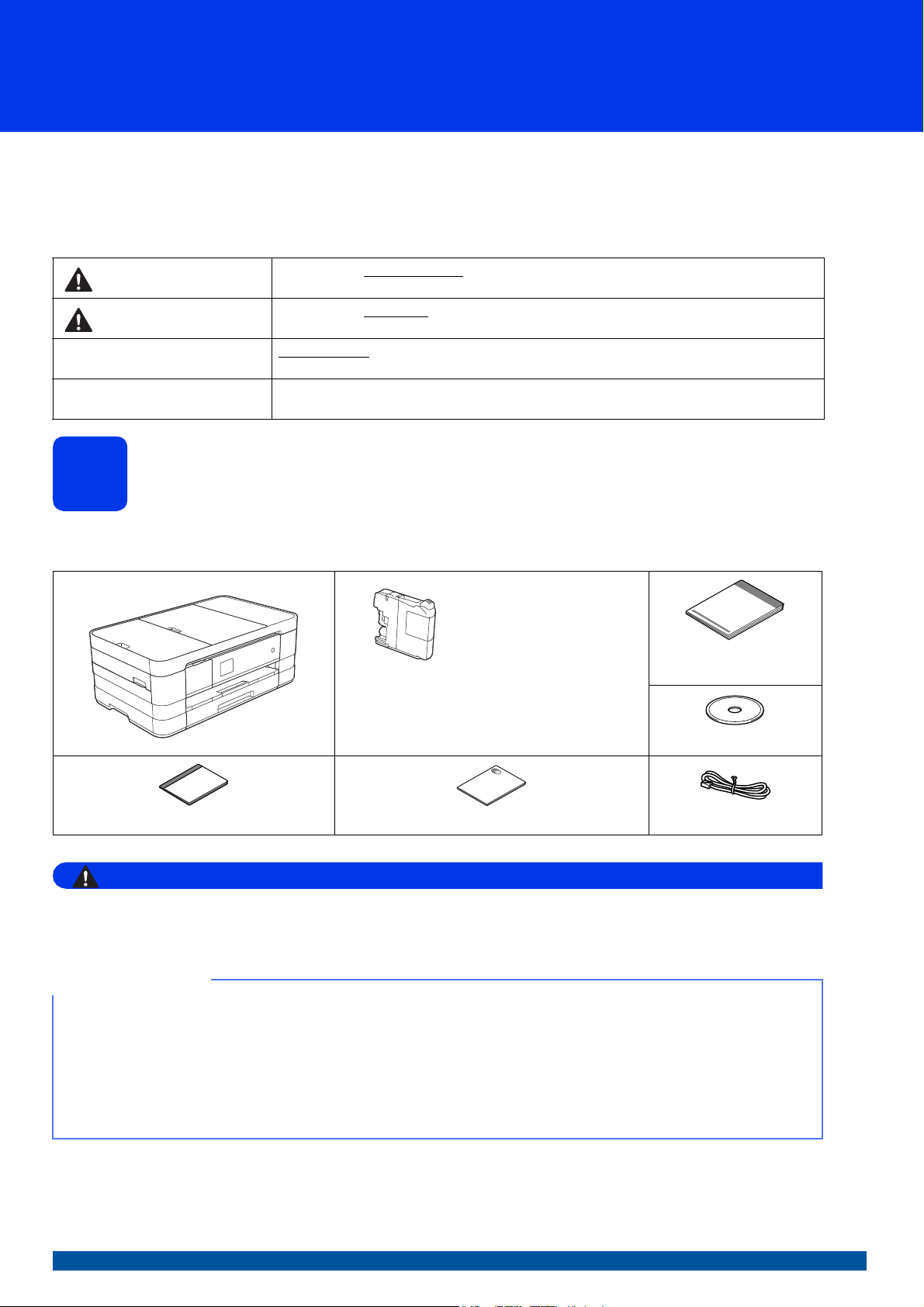
Guia de Configuração Rápida
ADVERTÊNCIA
OBSERVAÇÃO
MFC-J4310DW
MFC-J4410DW
Início
Obrigado por escolher a Brother. Seu apoio é importante para nós e valorizamos o seu negócio. Seu produto
Brother foi desenvolvido e fabricado de acordo com os mais altos padrões para oferecer um desempenho
confiável, em todos os momentos.
Leia o Guia de Segurança de Produto antes de configurar seu aparelho e, em seguida, leia este Guia de
Configuração Rápida para obter a configuração e o procedimento de instalação corretos.
ADVERTÊNCIA
CUIDADO
IMPORTANTE
OBSERVAÇÃO
Os ícones de ADVERTÊNCIA indicam uma situação potencialmente perigosa que, se
não evitada, pode resultar em morte ou danos físicos graves.
Os ícones de CUIDADO indicam uma situação potencialmente perigosa que, se não
evitada, pode resultar em danos físicos leves ou moderados.
IMPORTANTE
resultar em danos ao produto ou perda de funcionalidade do mesmo.
OBSERVAÇÃO ensina como agir em determinada situação ou fornece dicas sobre
como a operação funciona com outros recursos.
indica uma situação potencialmente perigosa que, se não evitada, pode
MFC-J4610DW
Desembalar o aparelho e verificar os componentes
1
A maior parte das ilustrações neste Guia de Configuração Rápida mostra o MFC-J4410DW.
Os componentes incluídos na caixa podem ser diferentes, dependendo do país.
Preto
Amarelo
Ciano
Magenta
Cartuchos de tinta
iniciais
Manual Básico do Usuário Guia de Segurança de Produto Cabo de linha telefônica
São utilizados sacos plásticos na embalagem do aparelho. Sacos plásticos não são brinquedos. Para
evitar o risco de sufocamento, mantenha-os fora do alcance de bebês e crianças e descarte-os
corretamente.
• Guardar todos os materiais da embalagem e a caixa em caso de devolução do aparelho por algum motivo.
• É necessário adquirir o cabo de interface correto para a interface que deseja utilizar (para conexão USB
ou de rede).
Cabo USB
Recomenda-se o uso de um cabo USB 2.0 (tipo A/B) com até 2 metros (6 pés) de comprimento.
Cabo de rede
Utilize um cabo direto de par trançado de categoria 5 (ou superior) para uma rede Ethernet rápida
10BASE-T ou 100BASE-TX.
Guia de Configuração
Rápida
CD-ROM
a Remova a fita e o filme de proteção que cobrem o aparelho e a tela de toque.
b Certifique-se de que tem todos os componentes.
BRA-POR Versão 0
1

Inserir papel comum
CUIDADO
OBSERVAÇÃO
2
NÃO mova o aparelho segurando pela tampa do
scanner, pela tampa de liberação de obstrução,
pela tampa da abertura de alimentação manual ou
pelo painel de controle. Desta maneira, o aparelho
pode escorregar das suas mãos. Transporte o
aparelho segurando-o pelos encaixes localizados
em suas laterais.
Para obter informações detalhadas, consulte o
Guia de Segurança de Produto.
tamanho Carta/A4
a Retire totalmente a bandeja de papel do
aparelho (bandeja 1 ou superior para o
MFC-J4610DW) a.
c Pressione e deslize suavemente as guias de
papel a de modo que se ajustem ao tamanho
do papel. Certifique-se de que a marca
triangular b na guia do papel a fique alinhada
à marca para o tamanho de papel que você
está utilizando.
1
2
b Abra a tampa da bandeja de saída de
papéis a.
1
1
d Ventile bem a pilha de papéis para evitar
obstruções e alimentação incorreta.
Certifique-se sempre de que o papel não esteja
curvado ou enrugado.
2
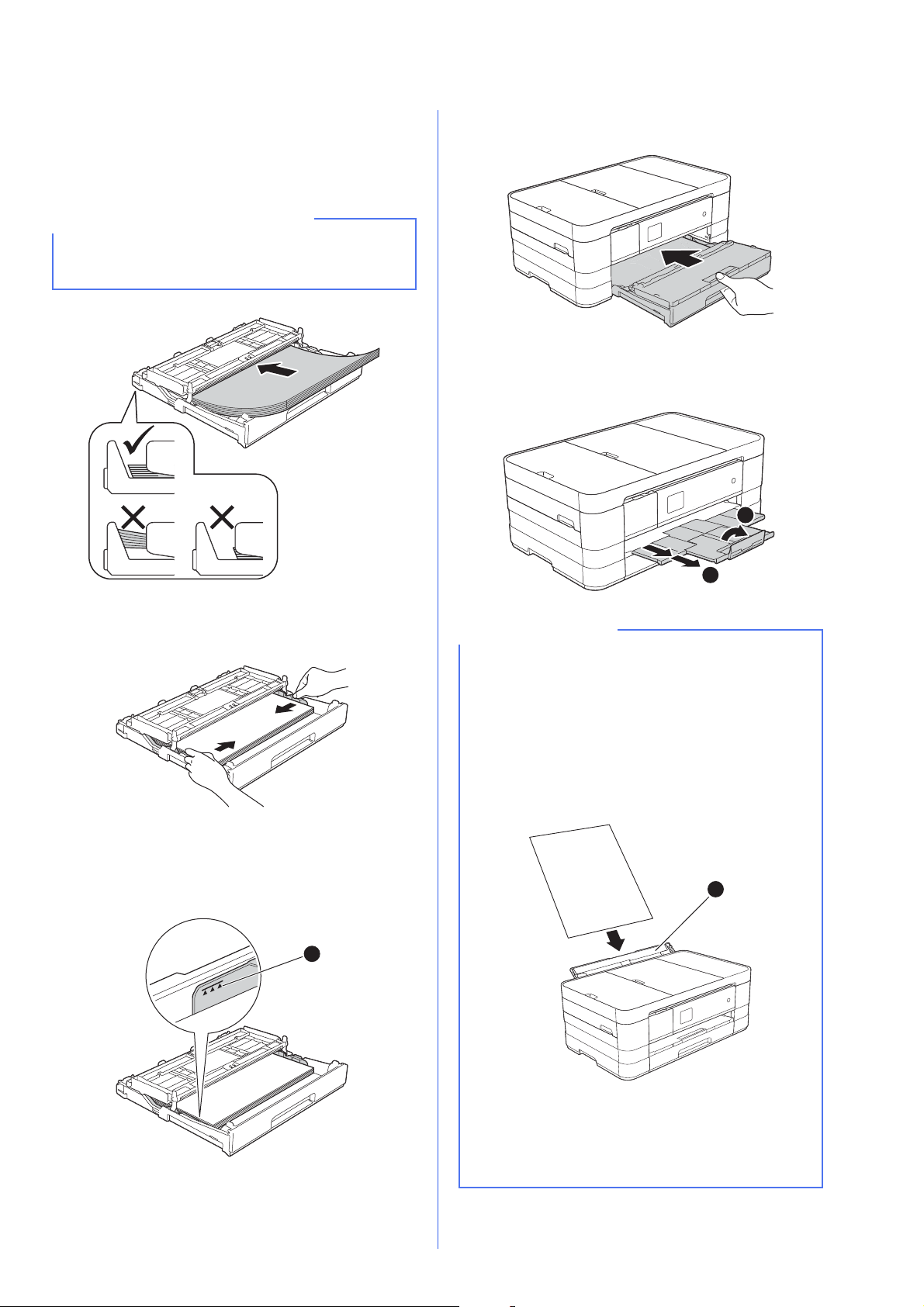
e Coloque cuidadosamente o papel na bandeja
IMPORTANTE
1
OBSERVAÇÃO
de papel (bandeja 1 para o MFC-J4610DW)
com o lado a ser impresso para baixo e a borda
superior primeiro.
Tenha cuidado para não forçar muito de modo
que o papel poderá envergar-se na parte de trás
da bandeja e causar problemas de alimentação.
h Empurre lentamente a bandeja de papel
completamente para dentro do aparelho.
i Enquanto segura a bandeja de papel, puxe o
suporte de papel a até ouvir um clique e então
desdobre a aba de suporte do papel b.
2
f Ajuste com cuidado as guias de papel para
adequá-las ao papel. Certifique-se de que as
guias estão alinhadas às bordas do papel.
g Verifique se o papel está plano na bandeja e
abaixo da marca de quantidade máxima de
papel a. Feche a tampa da bandeja de saída
de papéis.
1
• Para a impressão e cópia em mídia especial,
abra a abertura de alimentação manual a na
parte de trás do aparelho. Alimente somente
uma folha por vez de Ledger, Ofício, A3,
envelopes ou papel mais grosso ao usar a
abertura de alimentação manual.
Para obter detalhes, consulte Colocação de
papel na abertura de alimentação manual no
capítulo 2 do Manual Básico do Usuário.
1
• (MFC-J4610DW)
Para obter informações sobre a bandeja 2 (a
bandeja inferior), consulte Colocando papel na
bandeja de papel #2 no capítulo 2 do Manual
Básico do Usuário.
3

Conectar o cabo de
IMPORTANTE
OBSERVAÇÃO
IMPORTANTE
alimentação e a linha
3
NÃO conecte o cabo USB ainda (se estiver
utilizando um cabo USB).
telefônica
a Conecte o cabo de alimentação.
c Conecte o cabo de linha telefônica.
Conecte uma ponta do cabo de linha telefônica
ao conetor do aparelho denominado LINE.
Guie cuidadosamente o cabo de linha
telefônica através do canal do cabo e para fora
da parte traseira do aparelho.
Conecte a outra ponta a uma tomada
telefônica na parede.
• Se você não planeja utilizar o recurso de fax
neste aparelho, vá para o passo 4 em
página 5.
• Para aumentar a vida útil da cabeça de
impressão, proporcionar melhor economia de
cartucho de tinta e manter a qualidade de
impressão, não recomendamos desconectar o
aparelho frequentemente e/ou deixá-lo
desconectado por períodos prolongados de
tempo. Recomendamos o uso de para
desativar o aparelho. Usar permite que o
aparelho tenha o mínimo de energia, o que
garante a limpeza periódica da cabeça de
impressão.
b Levante a tampa do scanner até que ela trave
firmemente na posição aberta.
O cabo de linha telefônica DEVE estar conectado
ao conetor denominado LINE do aparelho.
d Levante a tampa do scanner para liberar a
trava a.
Empurre com cuidado o suporte da tampa do
scanner para baixo b e feche a tampa do
scanner c usando ambas as mãos.
1
3
2
4
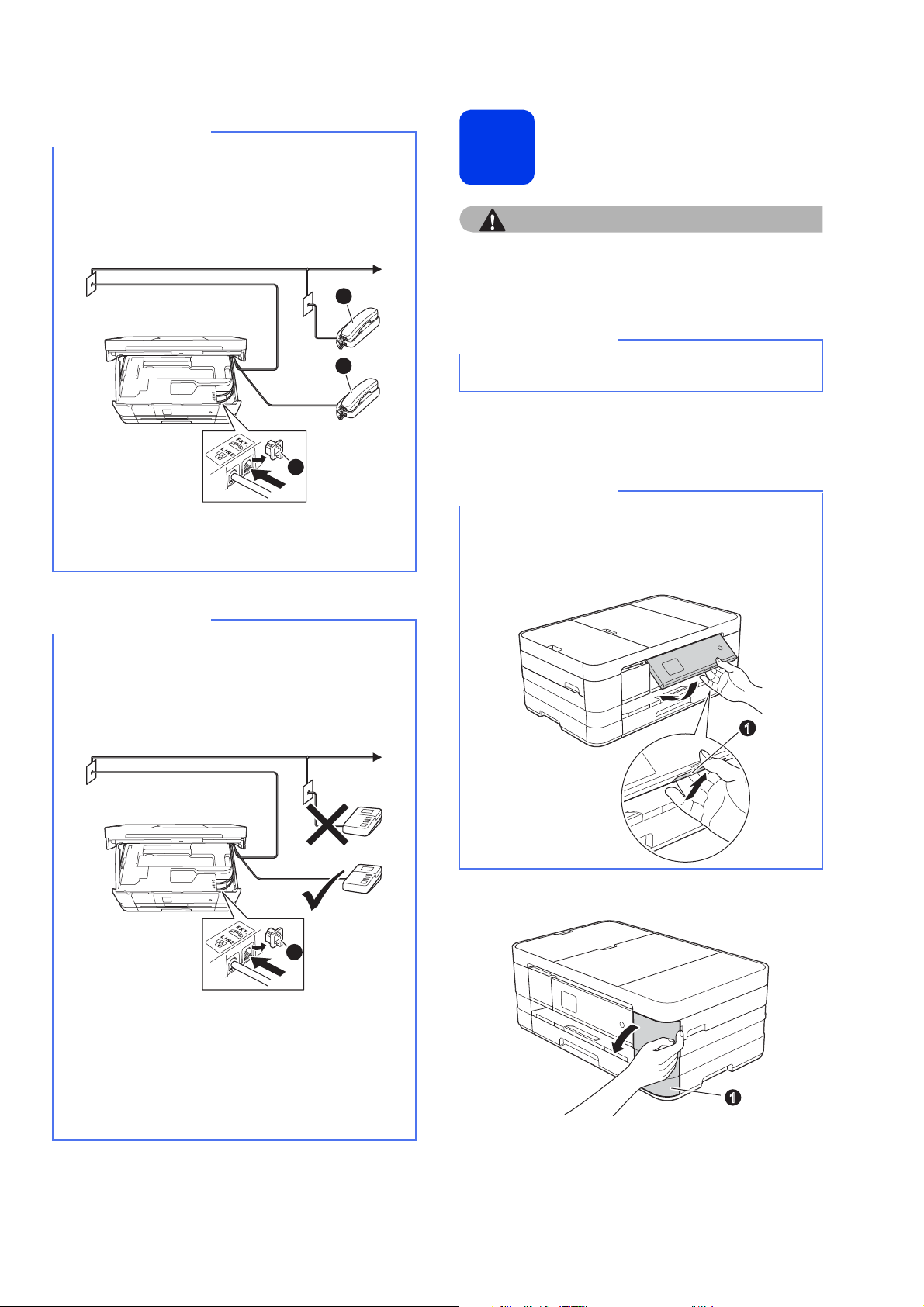
CUIDADO
OBSERVAÇÃO
Se você estiver compartilhando uma linha
OBSERVAÇÃO
1
2
3
1
OBSERVAÇÃO
OBSERVAÇÃO
telefônica com um telefone externo, faça a
conexão conforme mostrado a seguir.
Antes de conectar o telefone externo, remova a
tampa protetora branca c do conetor EXT. do
aparelho.
Instalar os cartuchos de
4
Se cair tinta em seus olhos, lave-os
imediatamente com água e procure um médico,
caso esteja preocupado.
Certifique-se de instalar primeiro os cartuchos de
tinta iniciais incluídos em seu aparelho.
tinta
a Assegure-se de que a energia está ligada.
A tela de toque mostrará Nenhum Cartucho.
a Telefone de extensão
b Telefone externo
c Tampa protetora
Se você estiver compartilhando uma linha
telefônica com uma secretária eletrônica externa,
faça a conexão conforme mostrado a seguir.
Antes de conectar a secretária eletrônica externa
do telefone, remova a tampa protetora branca a
do conetor EXT. do aparelho.
Você pode ajustar o ângulo do painel de controle
levantando-o. Ao abaixar o painel de controle,
certifique-se de pressionar o botão de
liberação a que está localizado atrás da marca.
1
b Abra a tampa do cartucho de tinta a.
a Tampa protetora
Ajuste o modo de recepção para
Secret.Eletrôn., caso possua uma. Consulte
Selecionar um modo de recepção na página 8.
Para obter detalhes adicionais, consulte
Conectando uma secretária eletrônica externa no
capítulo 6 do Manual Básico do Usuário.
1
5
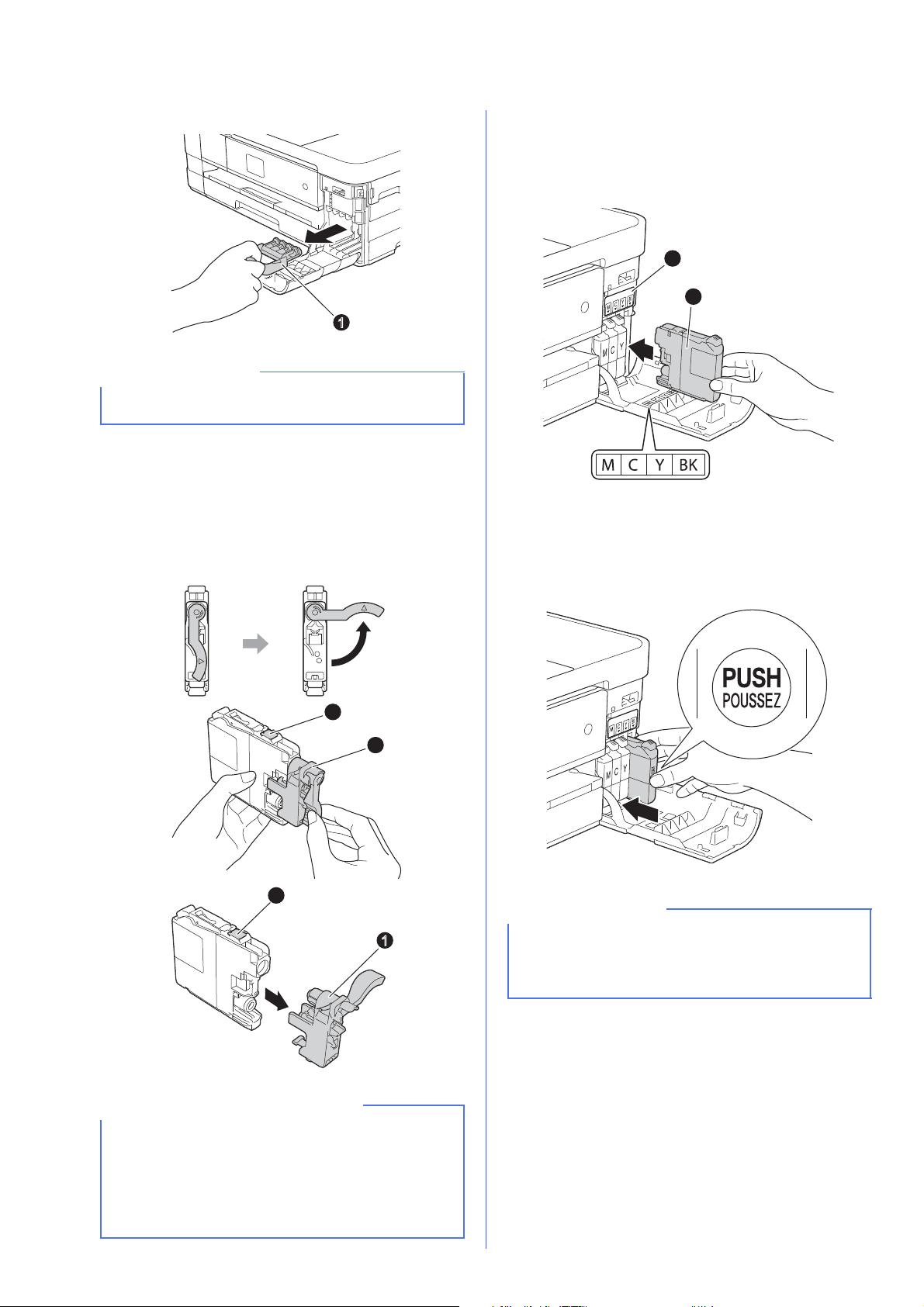
c Remova a peça protetora cor de laranja a.
OBSERVAÇÃO
IMPORTANTE
1
1
2
1
2
OBSERVAÇÃO
Não jogue fora a peça protetora cor de laranja.
Você precisará dela caso transporte seu aparelho.
d Desembale o cartucho de tinta.
Gire a alavanca de liberação verde na
embalagem protetora cor de laranja a no
sentido anti-horário até ouvir o clique de
liberação da selagem a vácuo. Então remova a
embalagem protetora cor de laranja a como
mostrado.
e Tome cuidado para coincidir a cor indicada na
etiqueta a com a cor do cartucho b, como
mostrado no diagrama a seguir.
Instale cada cartucho de tinta na direção da
seta na etiqueta.
1
2
f Pressione com cuidado a parte traseira do
cartucho de tinta com a marca "PUSH"
(Empurrar) até que trave. Após todos os
cartuchos de tinta estarem instalados, feche a
tampa do cartucho de tinta.
• NÃO sacudir os cartuchos de tinta. Se a tinta
manchar sua pele ou roupas, lave
imediatamente com sabão ou detergente.
• NÃO toque no cartucho na área indicada b,
pois isso pode levar o aparelho a não funcionar
com o cartucho.
6
O aparelho irá preparar o sistema de tubos de
tinta para a impressão. Este processo levará
aproximadamente quatro minutos. Não desligue
o aparelho.
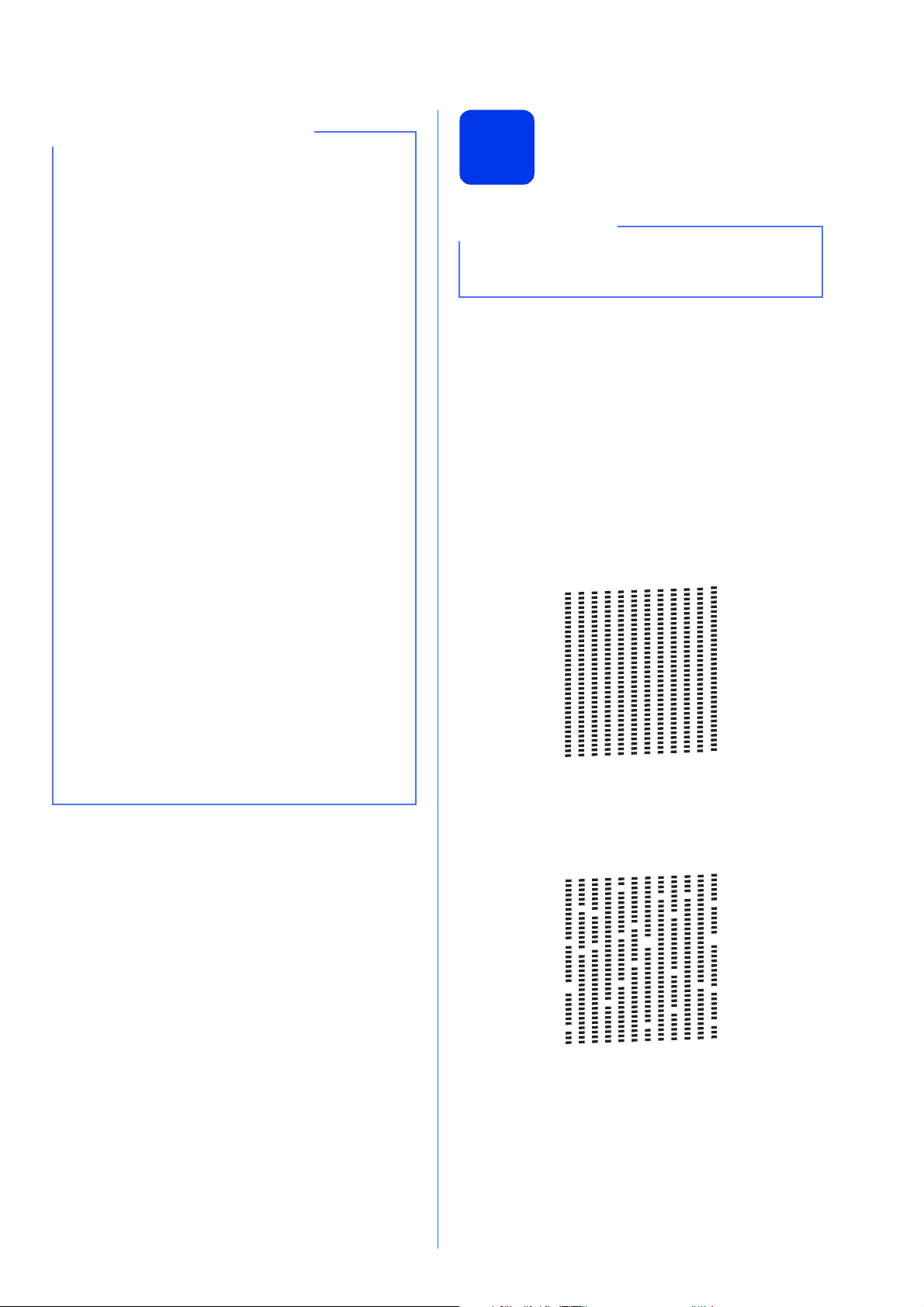
IMPORTANTE
• NÃO remova os cartuchos de tinta se não
OBSERVAÇÃO
precisar substituí-los. Caso contrário, isso
pode reduzir a quantidade de tinta e o aparelho
não saberá a quantidade de tinta restante no
cartucho.
• NÃO insira e remova repetidamente os
cartuchos. Caso contrário, a tinta poderá vazar
do cartucho.
• Uma vez que tenha aberto um cartucho de
tinta, instale-o no aparelho e use-o em até seis
meses após a instalação. Use cartuchos de
tinta não abertos de acordo com a data de
validade escrita na embalagem do cartucho.
• NÃO desmonte ou adultere o cartucho de tinta,
isso poderá fazer com que a tinta vaze do
cartucho.
• A Brother recomenda fortemente que você não
recarregue os cartuchos de tinta fornecidos
com seu aparelho. Também recomendamos
fortemente que você continue usando somente
cartuchos de tinta de reposição originais da
marca Brother. A utilização ou tentativa de
utilização de tinta e/ou cartuchos
potencialmente incompatíveis no equipamento
Brother pode causar danos ao aparelho e/ou
pode resultar em uma qualidade de impressão
insatisfatória. Nossa garantia não cobre
quaisquer problemas causados pela utilização
não autorizada de tinta e/ou cartuchos de
outras marcas. Para proteger o seu
investimento e obter um ótimo desempenho do
equipamento Brother, recomendamos
fortemente o uso de suprimentos originais da
Brother.
Verificar a qualidade de
5
Certifique-se de que colocou papel na bandeja de
papel (bandeja 1 ou superior para o
MFC-J4610DW) para a configuração inicial.
impressão
a Quando o processo de preparação estiver
concluído, a tela de toque mostrará Coloque
papel e pressione Iniciar.
Pressione Iniciar.
b Verifique a qualidade dos quatro blocos
coloridos na folha.
(preto/amarelo/ciano/magenta)
c Se todas as linhas estiverem claras e visíveis,
pressione Sim para finalizar a verificação de
qualidade e vá para o passo seguinte.
OK
Caso possa ver linhas curtas faltando,
pressione Não e siga os passos na tela de
toque.
Pobre
7
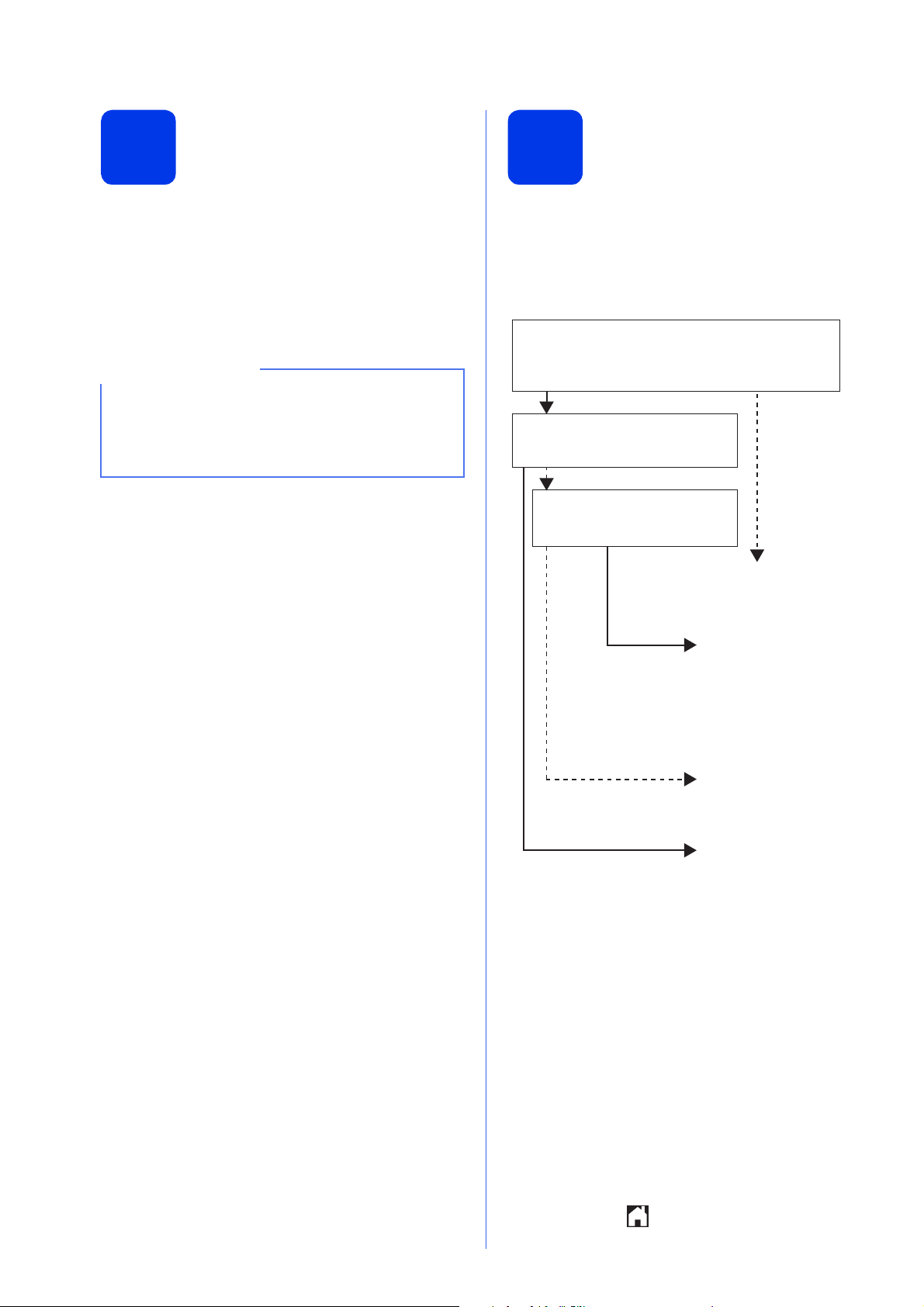
6
OBSERVAÇÃO
Ajustar as configurações do papel (MFC-J4610DW)
7
Selecionar um modo de recepção
Para que o seu aparelho produza a melhor qualidade
de impressão e alimente-se do tamanho correto de
papel, o tipo e o tamanho do papel devem ser
configurados para coincidir com o papel na bandeja.
Para obter detalhes sobre os tipos e tamanhos de
papel suportados, consulte Tamanho e tipo do papel
no capítulo 2 do Manual Básico do Usuário.
Você pode alterar a bandeja padrão que o
aparelho utilizará para imprimir cópias ou faxes
recebidos. (Consulte Uso da bandeja no modo
Cópia ou Uso da bandeja no modo Fax no
capítulo 2 do Manual Básico do Usuário).
a Quando Conf. Bandeja aparecer na tela de
toque, pressione Conf. Bandeja para
ajustar o tamanho e o tipo do papel.
b Pressione Bandeja 1 para ajustar o tamanho
e o tipo do papel para a Bandeja 1 ou
Bandeja 2 para ajustar o tamanho do papel
para a Bandeja 2.
c Pressione o tamanho e o tipo do papel que
você está utilizando.
d Pressione OK.
Há quatro modos de recepção possíveis:
Somente Fax, Fax/Tel, Manual e
Secret.Eletrôn.
Para obter detalhes, consulte Utilizando os Modos de
Recepção no capítulo 5 do Manual Básico do
Usuário.
Deseja usar os recursos de telefone da sua máquina
(se disponíveis) ou um telefone externo ou um
dispositivo de atendimento telefônico externo
conectado na mesma linha da máquina?
Sim
Está usando a função de mensagem
de voz de um dispositivo de
atendimento telefônico?
Não
Deseja que a máquina atenda
as chamadas telefônicas e
de fax automaticamente?
Somente Fax
Sua máquina atende todas
as chamadas automaticamente
Sim
como um fax.
Fax/Tel
Sua máquina controla a
linha e atende todas as
chamadas automaticamente.
Se a chamada não for um fax,
o telefone tocará para que
você atenda a chamada.
Não
Não
Sim
Manual
Você controla a linha telefônica
e você mesmo deve atender
todas as chamadas.
Secret.Eletrôn.
Seu dispositivo de atendimento
telefônico externo (TAD)
atenderá todas as chamadas
automaticamente.
As mensagens de voz são
armazenadas no TAD externo.
As mensagens de fax são
impressas automaticamente.
a Pressione Configs.
b Pressione s ou t para exibir Conf.inicial.
Pressione Conf.inicial.
c Pressione Modo recepção.
d Pressione s ou t para exibir Somente Fax,
Fax/Tel, Secret.Eletrôn. ou Manual.
Pressione o modo de recepção desejado.
e Pressione .
8

Ajustar a data e a hora
OBSERVAÇÃO
OBSERVAÇÃO
Ajustar o ID do Aparelho
8
O aparelho exibe a data e a hora e, caso você
configure o ID do aparelho, ele irá adicioná-los a
todos os faxes que você enviar.
a Pressione Configs.
b Pressione s ou t para exibir Conf.inicial.
Pressione Conf.inicial.
c Pressione Data e Hora.
d Pressione Data e Hora.
Insira os dois últimos dígitos do ano na tela de
toque e depois pressione OK.
Para mover o cursor para a esquerda,
pressione e redigite o número.
9
Você deve armazenar seu nome e o número de fax a
serem impressos em todas as páginas de fax que
enviar.
Para obter detalhes, consulte Inserindo texto no
Apêndice C do Manual Básico do Usuário.
a Pressione Configs.
b Pressione s ou t para exibir Conf.inicial.
Pressione Conf.inicial.
c Pressione s ou t para exibir ID do
aparelho.
Pressione ID do aparelho.
d Insira seu número de fax (até 20 dígitos) na
tela de toque e pressione OK.
e Insira seu nome (até 20 caracteres) usando a
tela de toque e pressione OK.
(por exemplo, insira 1 3 para 2013).
e Repita para o mês/dia/hora no formato-24
horas.
f Pressione .
• Pressione para deslocar-se entre as letras,
números e caracteres especiais. (Os
caracteres disponíveis podem diferir,
dependendo de seu país).
• Se precisar inserir um caractere que esteja no
mesmo botão do caractere anterior, pressione
c para mover o cursor para a direita.
• Se inserir incorretamente um caractere e
desejar alterá-lo, pressione para excluí-lo e
redigite o caractere correto.
f Pressione .
Se errar e quiser começar novamente, pressione
e volte para a.
9
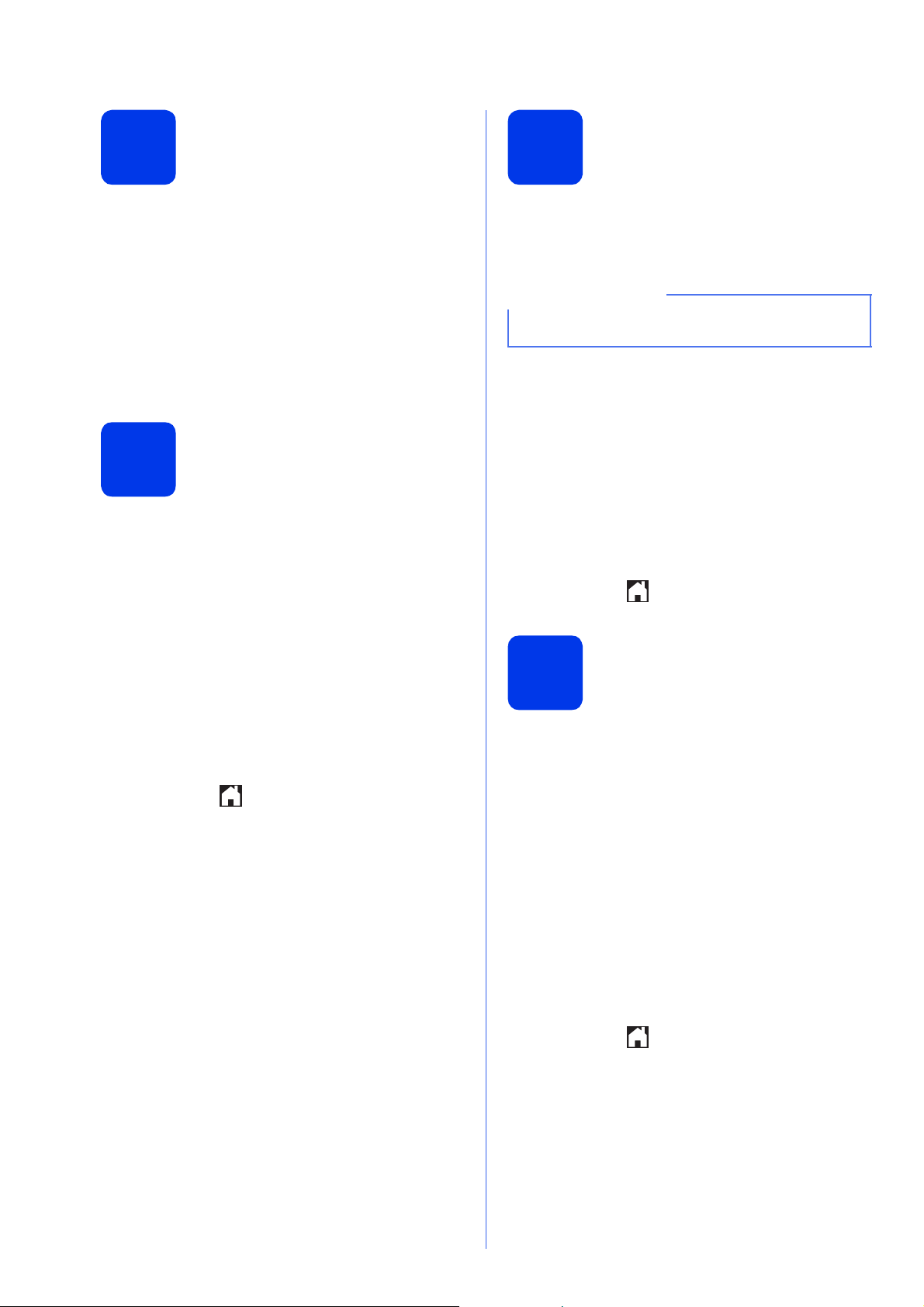
10
OBSERVAÇÃO
Relatório de Transmissão de Fax
12
Ajustar a compatibilidade da linha telefônica (VoIP)
Seu equipamento Brother está equipado com um
Relatório de Verificação de Transmissão que pode
ser usado como confirmação do envio de um fax.
Esse relatório lista o nome ou o número de fax da
parte receptora, o dia, a hora e a duração da
transmissão, o número de páginas transmitidas e se
a transmissão foi ou não bem-sucedida. Se quiser
usar o recurso de Relatório de Transmissão de Fax,
consulte Relatório de Verificação de Transmissão no
capítulo 4 do Manual Básico do Usuário.
Ajustar o modo de
discagem para tom ou
11
Seu aparelho vem configurado para serviço de
discagem por tom. Se possuir o serviço de discagem
por pulso (rotativo), é necessário alterar o modo de
discagem.
pulso
a Pressione Configs.
b Pressione s ou t para exibir Conf.inicial.
Pressione Conf.inicial.
c Pressione s ou t para exibir Tom/pulso.
Pressione Tom/pulso.
d Pressione Pulso (ou Tom).
Se estiver conectando o aparelho a um serviço VoIP
(através da Internet), você deve alterar a
configuração de compatibilidade.
Se estiver utilizando uma linha telefônica
analógica, pode ignorar este passo.
a Pressione Configs.
b Pressione s ou t para exibir Conf.inicial.
Pressione Conf.inicial.
c Pressione s ou t para exibir Compatível.
Pressione Compatível.
d Pressione s ou t para exibir
Básico(p/ VoIP).
Pressione Básico(p/ VoIP).
e Pressione .
Ajustar o fuso horário
13
Você pode ajustar o fuso horário no aparelho para a
sua região.
e Pressione .
a Pressione Configs.
b Pressione s ou t para exibir Conf.inicial.
Pressione Conf.inicial.
c Pressione Data e Hora.
d Pressione s ou t para exibir Fuso Horário.
Pressione Fuso Horário.
e Insira seu fuso horário.
Pressione OK.
f Pressione .
10
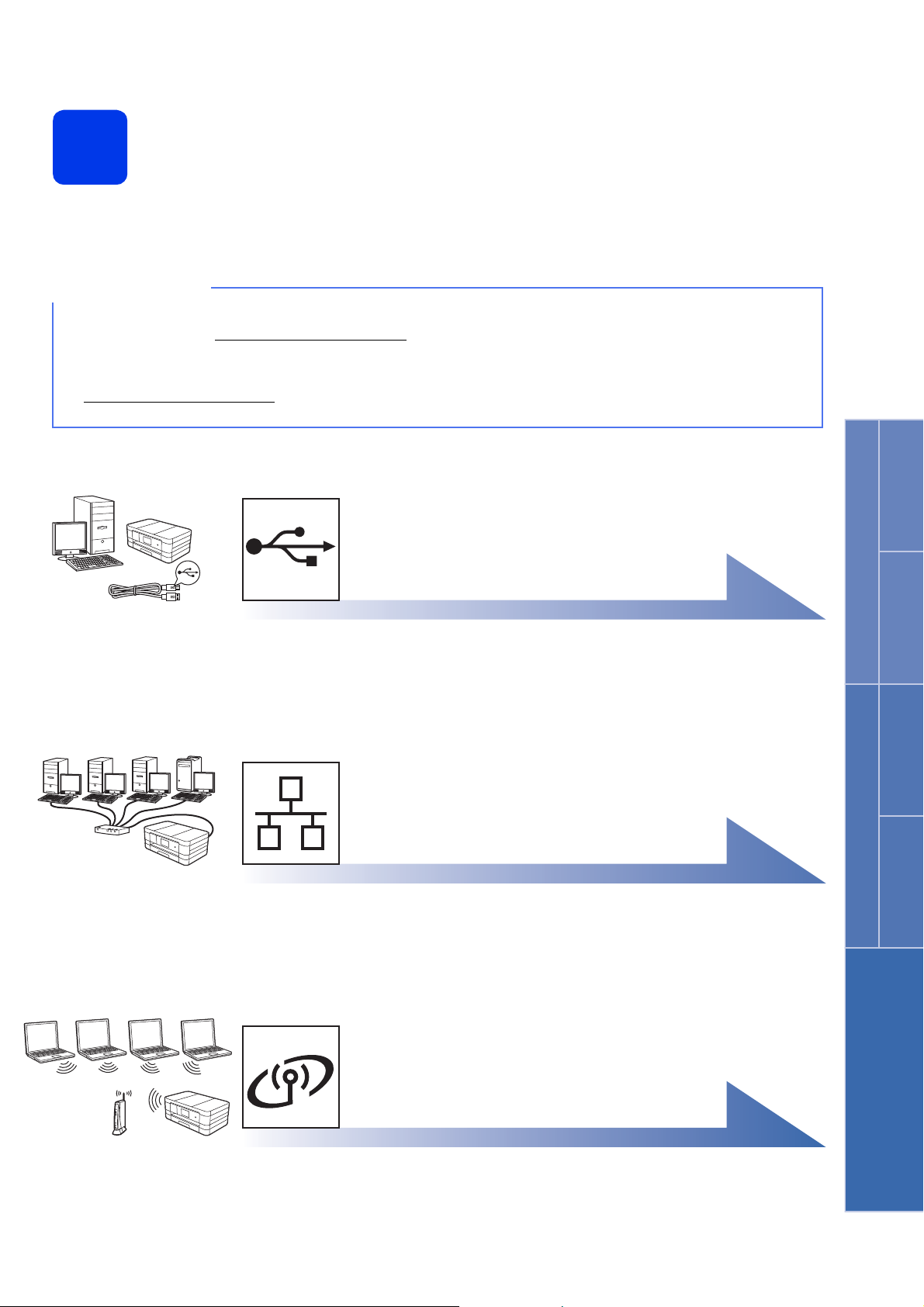
Selecionar seu tipo de conexão
OBSERVAÇÃO
14
Estas instruções de instalação são para Windows®XP Home, XP Professional, XP Professional x64 Edition,
Windows Vista
• Para o Windows Server® 2003/2008/2008 R2, os drivers podem ser encontrados na página de downloads
do seu modelo em http://solutions.brother.com/
• Caso seu computador não possua uma unidade de CD-ROM, você pode fazer o download dos drivers,
manuais e utilitários mais recentes para o seu modelo a partir do Brother Solutions Center em
http://solutions.brother.com/
disponíveis para download.
®
, Windows®7 e Mac OS X v10.5.8, 10.6.x, 10.7.x.
.
. Alguns aplicativos de software incluídos no CD-ROM podem não estar
Para o cabo de interface USB
Windows
Windows®, vá para a página 12
Macintosh, vá para a página 15
Para rede cabeada
Windows®, vá para a página 18
Macintosh, vá para a página 22
®
USB Rede cabeada
Macintosh
Windows
®
Macintosh
Para rede sem fio
Windows® e Macintosh,
vá para a página 26
Rede sem fio
11
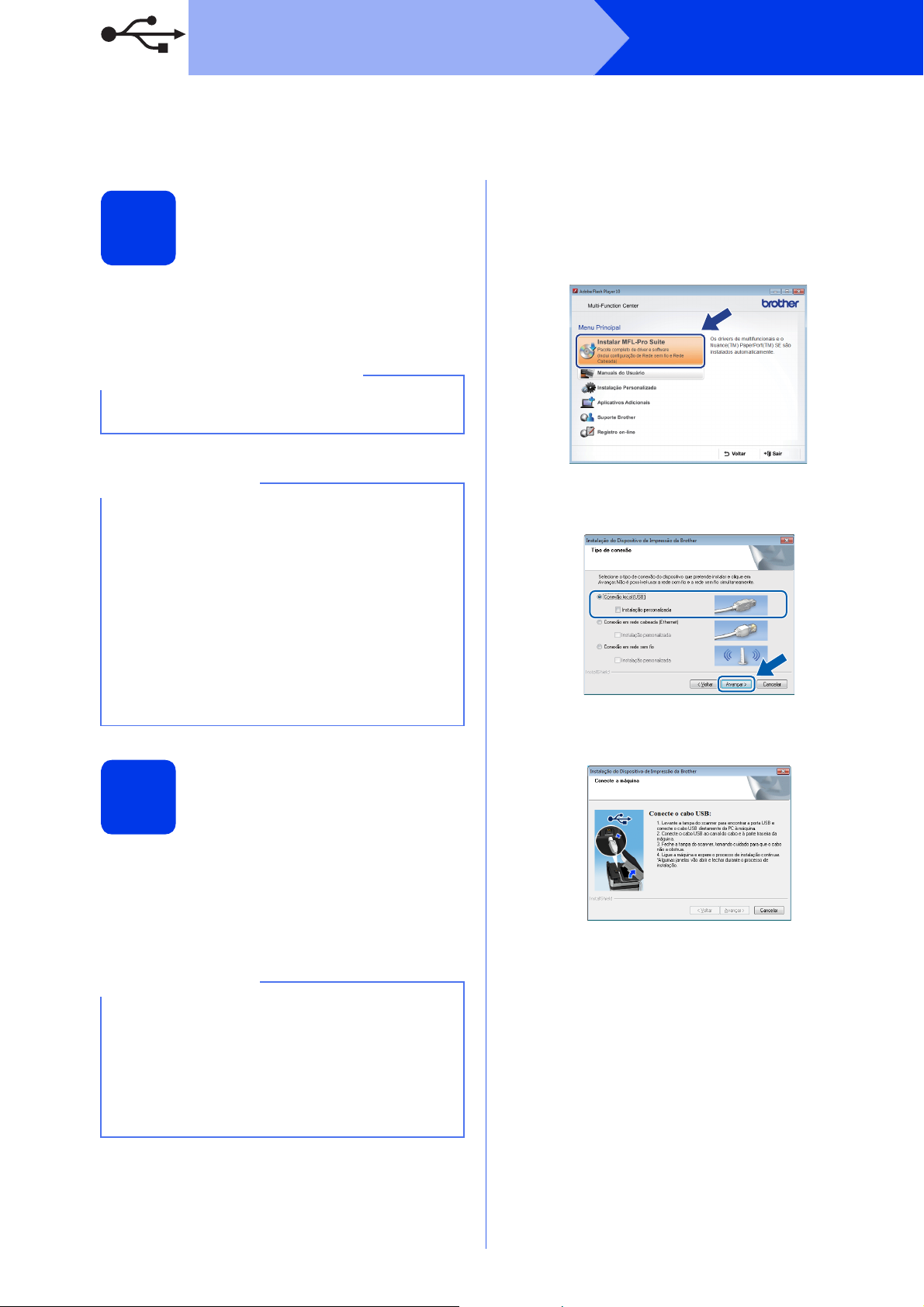
USB
IMPORTANTE
OBSERVAÇÃO
OBSERVAÇÃO
Para usuários da interface USB
(Windows®XP Home/XP Professional/Windows Vista®/Windows®7)
b O menu principal do CD-ROM aparecerá.
Antes de instalar
15
Certifique-se de que seu computador esteja LIGADO
e de que você esteja conectado com direitos de
administrador.
• NÃO conecte o cabo USB ainda.
• Se houver programas em execução, feche-os.
Clique em Instalar MFL-Pro Suite e depois
em Sim caso aceite o contrato de licença. Siga
as instruções na tela.
Windows
®
• As telas podem ser diferentes, dependendo de
seu sistema operacional.
• O CD-ROM inclui o Nuance™ PaperPort™
12SE. Este software é compatível com
®
Windows
Professional (SP3 ou superior), XP
Professional x64 Edition (SP2 ou superior),
Windows Vista
Windows
Service Pack mais recente do Windows
de instalar o MFL-Pro Suite.
XP Home (SP3 ou superior), XP
®
(SP2 ou superior) e
®
7. Faça a atualização para o
®
antes
Instalar o MFL-Pro Suite
16
a Insira o CD-ROM de instalação fornecido na
unidade de CD-ROM. Se aparecer a tela de
nome do modelo, selecione o seu aparelho. Se
aparecer a tela de idiomas, selecione o seu
idioma.
c Selecione Conexão local (USB) e depois
clique em Avançar. A instalação continua.
d Quando esta tela aparecer, vá para o próximo
passo.
• Para Windows Vista® e Windows®7, quando a
tela de controle de conta de usuário aparecer,
clique em Continuar ou Sim.
• Se a tela da Brother não aparecer
automaticamente, vá para Meu Computador
ou Computador, clique duas vezes no ícone
do CD-ROM e clique duas vezes em start.exe.
12

USB
IMPORTANTE
IMPORTANTE
OBSERVAÇÃO
Conectar o cabo USB
17
a Levante a tampa do scanner até que ela trave
firmemente na posição aberta.
Windows
®
c Guie cuidadosamente o cabo USB no canal do
cabo e para fora da parte traseira do aparelho.
Conecte o cabo ao seu computador.
Windows
Certifique-se de que o cabo não impeça a tampa
de fechar ou poderá ocorrer um erro.
b Conecte o cabo USB à porta USB marcada
com o símbolo a. Você encontrará a
porta USB dentro do aparelho à direita como
mostrado no texto explicativo abaixo.
1
d Levante a tampa do scanner para liberar a
trava a.
Pressione cuidadosamente o suporte da
tampa do scanner para baixo b e feche a
tampa do scanner c usando ambas as mãos.
1
3
2
e A instalação continuará automaticamente.
As telas de instalação são exibidas uma após
a outra.
®
USB
Macintosh
NÃO cancele nenhuma das telas durante a
instalação. Pode levar alguns segundos para que
todas as telas sejam exibidas.
Para o Windows Vista® e o Windows®7, quando
a tela de segurança do Windows
marque a caixa de seleção e clique em Instalar
para concluir a instalação corretamente.
®
aparecer,
13
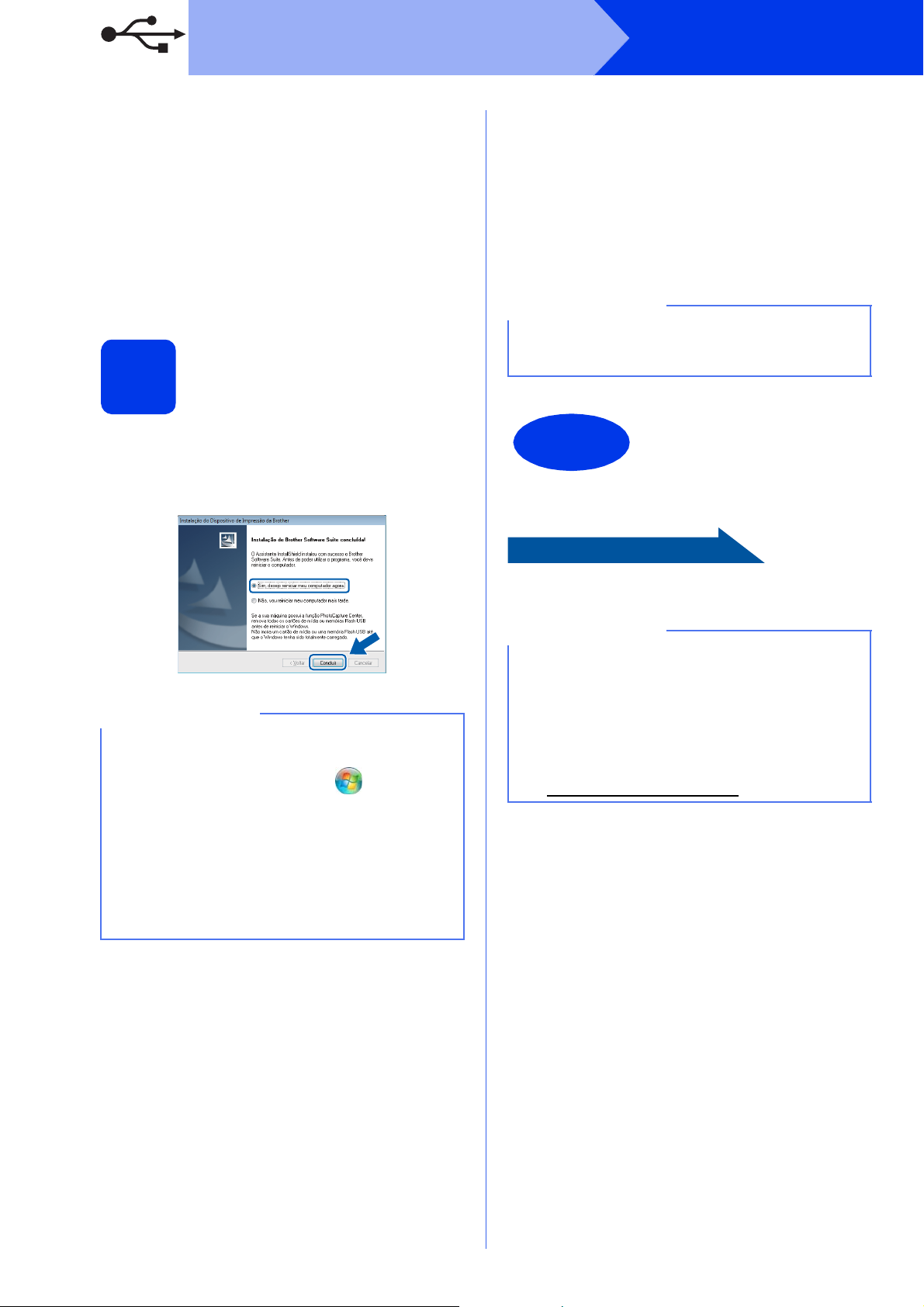
USB
Avance para
OBSERVAÇÃO
OBSERVAÇÃO
Concluir
OBSERVAÇÃO
Windows
®
f Se a tela Conselho ambiental para
equipamento de imagem aparecer, clique em
Avançar.
g Quando a tela Registro on-line for exibida,
siga as instruções na tela. Clique em Avançar.
h Caso não queira definir seu aparelho como a
impressora padrão, desmarque Configurar
como Impressora Padrão e depois clique em
Avançar.
Concluir e reiniciar
18
a Clique em Concluir para reiniciar o
computador.
Após reiniciar o computador, você deverá estar
conectado com direitos de administrador.
b As telas a seguir aparecerão.
• Quando a tela Configuração de
atualização de software aparecer, escolha
a configuração de atualização de software
que você deseja e clique em OK.
• Quando a tela Programa de Pesq. e Suporte
de Produtos Brother aparecer, selecione
sua preferência e siga as instruções na tela.
É necessário acesso à Internet para a atualização
de software e para o Programa de Pesq. e
Suporte de Produtos Brother.
A instalação agora está
concluída.
Para instalar aplicativos opcionais:
• Se aparecer uma mensagem de erro durante a
instalação do software, execute o Diagnóstico
da instalação localizado em Iniciar/
Todos os Programas/Brother/MFC-JXXX
(onde MFC-JXXX é o nome do seu modelo).
• Dependendo de suas configurações de
segurança, uma janela de segurança do
Windows
aparecer ao utilizar o aparelho ou seu
software. Permita que a janela continue.
®
ou do software antivírus pode
Página 42
Driver da Impressora XML Paper Specification
O Driver da Impressora XML Paper Specification
é o driver mais adequado para o Windows Vista
e o Windows
utilizem documentos com XML Paper
Specification. Faça o download do driver mais
recente acessando o Brother Solutions Center
em http://solutions.brother.com/
®
7 ao imprimir de aplicativos que
.
®
14

USB
OBSERVAÇÃO
IMPORTANTE
IMPORTANTE
Macintosh
Para usuários de interface USB
(Mac OS X v10.5.8, 10.6.x, 10.7.x)
Antes de instalar
15
Certifique-se de que seu aparelho esteja conectado à
energia e de que seu Macintosh esteja LIGADO.
Você deve estar conectado com direitos de
administrador.
Para usuários do Mac OS X v10.5.0 a 10.5.7,
atualizar para Mac OS X v10.5.8 - 10.7.x.
Conectar o cabo USB
16
b Conecte o cabo USB à porta USB marcada
com o símbolo a. Você encontrará a
porta USB dentro do aparelho à direita como
mostrado no texto explicativo abaixo.
1
c Guie cuidadosamente o cabo USB no canal do
cabo e para fora da parte traseira do aparelho.
Conecte o cabo ao seu Macintosh.
Windows
®
USB
Macintosh
• NÃO conecte o aparelho a uma porta USB de
um teclado ou a um hub USB não energizado.
• Conecte o aparelho diretamente ao seu
Macintosh.
a Levante a tampa do scanner até que ela trave
firmemente na posição aberta.
Certifique-se de que o cabo não impeça a tampa
de fechar ou poderá ocorrer um erro.
15

USB
Macintosh
d Levante a tampa do scanner para liberar a
trava a.
Pressione cuidadosamente o suporte da
tampa do scanner para baixo b e feche a
tampa do scanner c usando ambas as mãos.
1
3
2
Instalar o MFL-Pro Suite
17
d Aguarde a instalação do software. Após a
instalação, o software da Brother procurará o
dispositivo Brother. Isso levará alguns
momentos para concluir.
e Selecione seu aparelho na lista e depois clique
em OK.
f Quando esta tela aparecer, clique em
Adicionar impressora.
a Insira o CD-ROM de instalação fornecido na
unidade de CD-ROM.
b Clique duas vezes no ícone Start Here OSX
para instalar. Se aparecer a tela de nome do
modelo, selecione o seu aparelho.
c Selecione Conexão local (USB) e depois
clique em Avançar. Siga as instruções na tela.
Selecione seu aparelho a partir da lista. Clique
em Adicionar e depois clique em Avançar.
g Quando esta tela for exibida, clique em
Avançar.
A instalação do MFL-Pro Suite agora está
concluída.
Vá para o passo 18.
16

USB
Concluir
Fazer o download e
instalar o
18
Quando o Presto! PageManager estiver instalado, a
funcionalidade de OCR será adicionada ao Brother
ControlCenter2. Com o Presto! PageManager, você
pode facilmente escanear, compartilhar e organizar
fotografias e documentos.
a Na tela Suporte Brother, clique no ícone
Presto! PageManager
Presto! PageManager para ir ao site de
download do Presto! PageManager e então,
siga as instruções na tela.
Macintosh
Windows
A instalação agora está
concluída.
®
USB
Macintosh
17

Rede cabeada
IMPORTANTE
OBSERVAÇÃO
Para usuários de interface de rede cabeada
(Windows®XP Home/XP Professional/Windows Vista®/Windows®7)
Windows
®
Antes de instalar
15
Certifique-se de que seu computador esteja LIGADO
e de que você esteja conectado com direitos de
administrador.
Se houver programas em execução, feche-os.
• As telas podem ser diferentes, dependendo de
seu sistema operacional.
• O CD-ROM inclui o Nuance™ PaperPort™
12SE. Este software é compatível com
Windows
Professional (SP3 ou superior), XP
Professional x64 Edition (SP2 ou superior),
Windows Vista
Windows
Service Pack mais recente do Windows
de instalar o MFL-Pro Suite.
• Se você configurou seu aparelho
anteriormente para uma rede sem fio e deseja
configurá-lo em uma rede cabeada, deve
verificar que a Interface Rede do aparelho
esteja ajustada para LAN cabeada. A
interface de rede sem fio se tornará inativa
com esta configuração.
Pressione Configs em seu aparelho.
Pressione s ou t para exibir Rede.
Pressione Rede.
Pressione s ou t para exibir
Interface Rede.
Pressione Interface Rede.
Pressione LAN cabeada.
®
XP Home (SP3 ou superior), XP
®
(SP2 ou superior) e
®
7. Faça a atualização para o
®
antes
Conectar o cabo de rede
16
a Levante a tampa do scanner até que ela trave
firmemente na posição aberta.
b Conecte o cabo de rede à porta Ethernet
marcada com o símbolo a. Você
encontrará a porta Ethernet dentro do aparelho
à esquerda como mostrado no texto explicativo
abaixo. Remova a tampa protetora cor de
laranja antes de conectar o cabo.
1
Pressione .
18

Rede cabeada
IMPORTANTE
OBSERVAÇÃO
OBSERVAÇÃO
c Guie cuidadosamente o cabo de rede no canal
do cabo e para fora da parte traseira do
aparelho. Conecte o cabo a sua rede.
Certifique-se de que o cabo não impeça a tampa
de fechar ou poderá ocorrer um erro.
Windows
®
Instalar o MFL-Pro Suite
17
a Insira o CD-ROM de instalação fornecido na
unidade de CD-ROM. Se aparecer a tela de
nome do modelo, selecione o seu aparelho. Se
aparecer a tela de idiomas, selecione o seu
idioma.
• Para Windows Vista® e Windows®7, quando a
tela de controle de conta de usuário aparecer,
clique em Continuar ou Sim.
• Se a tela da Brother não aparecer
automaticamente, vá para Meu Computador
ou Computador, clique duas vezes no ícone
do CD-ROM e clique duas vezes em start.exe.
Se ambos os cabos USB e de rede estiverem em
uso, guie ambos os cabos pelo canal, um sobre o
outro.
d Levante a tampa do scanner para liberar a
trava a.
Pressione cuidadosamente o suporte da
tampa do scanner para baixo b e feche a
tampa do scanner c usando ambas as mãos.
1
3
2
b O menu principal do CD-ROM aparecerá.
Clique em Instalar MFL-Pro Suite e depois
em Sim caso aceite o contrato de licença. Siga
as instruções na tela.
Windows
Rede cabeada
®
Macintosh
19

Rede cabeada
OBSERVAÇÃO
IMPORTANTE
OBSERVAÇÃO
c Selecione Conexão em rede cabeada
(Ethernet) e depois clique em Avançar.
d Quando esta tela aparecer, selecione Altere
as configurações de porta Firewall para
ativar a conexão de rede e continue com a
instalação. (Recomendado) e clique em
Avançar.
Windows
®
• Se houver mais de um aparelho conectado à
rede, escolha seu aparelho a partir da lista e
depois clique em Avançar.
Esta janela não aparecerá se houver apenas
um aparelho conectado à rede, o aparelho
será selecionado automaticamente.
• Se o seu aparelho não for encontrado na rede,
a tela a seguir será exibida.
Caso esteja utilizando um firewall que não seja
o Windows
esteja desligado, esta tela pode aparecer.
Consulte as instruções fornecidas com seu
software de firewall para obter informações
sobre como adicionar as portas de rede a
seguir.
Para escaneamento via rede, adicione a
porta UDP 54925.
Para recepção de PC-Fax via rede, adicione
a porta UDP 54926.
Se ainda tiver problemas com a conexão em
rede, adicione as portas UDP 137 e 161.
®
Firewall, ou o Windows® Firewall
Confirme as configurações seguindo as
instruções na tela.
e A instalação dos drivers da Brother começará
automaticamente. As telas de instalação serão
exibidas uma após a outra.
NÃO cancele nenhuma das telas durante a
instalação. Pode levar alguns segundos para que
todas as telas sejam exibidas.
Para o Windows Vista® e o Windows®7, quando
®
a tela de segurança do Windows
marque a caixa de seleção e clique em Instalar
para concluir a instalação corretamente.
aparecer,
f Se a tela Conselho ambiental para
equipamento de imagem aparecer, clique em
Avançar.
20
g Quando a tela Registro on-line for exibida,
siga as instruções na tela. Clique em Avançar.
h Caso não queira definir seu aparelho como a
impressora padrão, desmarque Configurar
como Impressora Padrão e depois clique em
Avançar.

18
Avance para
OBSERVAÇÃO
OBSERVAÇÃO
OBSERVAÇÃO
Concluir
OBSERVAÇÃO
Rede cabeada
Concluir e reiniciar
19
Windows
®
Instalar o MFL-Pro Suite em outros computadores (se necessário)
a Clique em Concluir para reiniciar o
computador. Após reiniciar o computador,
você deverá estar conectado com direitos de
administrador.
• Se aparecer uma mensagem de erro durante a
instalação do software, execute o Diagnóstico
da instalação localizado em Iniciar/
Todos os Programas/Brother/MFC-JXXX
(onde MFC-JXXX é o nome de seu modelo).
• Dependendo de suas configurações de
segurança, uma janela de segurança do
Windows
aparecer ao utilizar o aparelho ou seu
software. Permita que a janela continue.
®
ou do software antivírus pode
Para usar seu aparelho com vários computadores na
rede, instale o MFL-Pro Suite em cada computador.
Vá para o passo 17 na página 19. Consulte também
o passo 15 na página 18 antes de instalar.
Licença de rede (Windows®)
Este produto inclui uma licença de PC para até 2
usuários. Esta licença aceita a instalação do
MFL-Pro Suite, incluindo o Nuance™
PaperPort™ 12SE em até 2 PCs na rede. Para
usar mais de 2 PCs com o Nuance™ PaperPort™
12SE instalado, compre o Brother NL-5 pack, que
é um pacote de contrato de licença de vários PCs
para até cinco usuários adicionais. Para comprar
o NL-5 pack, entre em contato com seu
revendedor autorizado Brother ou o Serviço de
Atendimento ao Cliente Brother.
A instalação agora está
concluída.
Para instalar aplicativos opcionais:
Windows
b As telas a seguir aparecerão.
• Quando a tela Configuração de
atualização de software aparecer, escolha
a configuração de atualização de software
que você deseja e clique em OK.
• Quando a tela Programa de Pesq. e Suporte
de Produtos Brother aparecer, selecione
sua preferência e siga as instruções na tela.
É necessário acesso à Internet para a atualização
de software e para o Programa de Pesq. e
Suporte de Produtos Brother.
Página 42
Driver da Impressora XML Paper Specification
O Driver da Impressora XML Paper Specification
é o driver mais adequado para o Windows Vista
®
e o Windows
utilizem documentos com XML Paper
Specification. Faça o download do driver mais
recente acessando o Brother Solutions Center
em http://solutions.brother.com/
7 ao imprimir de aplicativos que
.
Rede cabeada
®
Macintosh
®
21

Rede cabeada
OBSERVAÇÃO
Macintosh
Para usuários de interface de rede cabeada
Antes de instalar
15
Certifique-se de que seu aparelho esteja conectado à
energia e de que seu Macintosh esteja LIGADO.
Você deve estar conectado com direitos de
administrador.
• Para usuários do Mac OS X v10.5.0 até 10.5.7,
atualizar para Mac OS X v10.5.8 - 10.7.x.
• Se você configurou seu aparelho
anteriormente para uma rede sem fio e deseja
configurá-lo em uma rede cabeada, deve
verificar que a Interface Rede do aparelho
esteja ajustada para LAN cabeada. A
interface de rede sem fio se tornará inativa
com esta configuração.
Pressione Configs em seu aparelho.
Pressione s ou t para exibir Rede.
Pressione Rede.
Pressione s ou t para exibir
Interface Rede.
Pressione Interface Rede.
Pressione LAN cabeada.
Pressione .
16
a Levante a tampa do scanner até que ela trave
firmemente na posição aberta.
b Conecte o cabo de rede à porta Ethernet
marcada com o símbolo a. Você
encontrará a porta Ethernet dentro do aparelho
à esquerda como mostrado no texto explicativo
abaixo. Remova a tampa protetora cor de
laranja antes de conectar o cabo.
(Mac OS X v10.5.8, 10.6.x, 10.7.x)
Conectar o cabo de rede
1
22

Rede cabeada
IMPORTANTE
OBSERVAÇÃO
c Guie cuidadosamente o cabo de rede no canal
do cabo e para fora da parte traseira do
aparelho. Conecte o cabo a sua rede.
Certifique-se de que o cabo não impeça a tampa
de fechar ou poderá ocorrer um erro.
Macintosh
Instalar o MFL-Pro Suite
17
a Insira o CD-ROM de instalação fornecido na
unidade de CD-ROM.
b Clique duas vezes no ícone Start Here OSX
para instalar. Se aparecer a tela de nome do
modelo, selecione o seu aparelho.
Se ambos os cabos USB e de rede estiverem em
uso, guie ambos os cabos pelo canal, um sobre o
outro.
d Levante a tampa do scanner para liberar a
trava a.
Pressione cuidadosamente o suporte da
tampa do scanner para baixo b e feche a
tampa do scanner c usando ambas as mãos.
1
3
2
c Selecione Conexão em rede cabeada
(Ethernet) e depois clique em Avançar. Siga
as instruções na tela.
d Aguarde a instalação do software. Após a
instalação, o software da Brother procurará o
dispositivo Brother. Isso levará alguns
momentos para concluir.
e Se o aparelho estiver configurado para a sua
rede, selecione seu aparelho na lista e depois
clique em OK.
Windows
Rede cabeada
®
Macintosh
23

Rede cabeada
OBSERVAÇÃO
• Se o seu aparelho não for encontrado na rede,
confirme as configurações da rede.
• Você pode localizar o endereço MAC
(Endereço Ethernet) e endereço IP do
aparelho imprimindo o relatório de
configuração de rede. Consulte Imprimindo o
Relatório de configuração de rede no Manual
do Usuário de Rede.
• Se essa tela for exibida, clique em OK.
Insira um nome para o Macintosh com até
15 caracteres.
Macintosh
f Quando esta tela for exibida, clique em
Adicionar impressora.
Selecione seu aparelho a partir da lista. Clique
em Adicionar e depois clique em Avançar.
Se quiser usar a função escaneamento
diretamente de seu aparelho para escanear
pela rede, é preciso marcar a caixa Registre o
seu computador para a função de
"Escanear para" da máquina.
Clique em OK. Vá para f.
O nome que inseriu aparecerá na tela de toque
do aparelho quando você pressionar Escan. e
selecionar uma opção de escaneamento.
(Para obter mais informações, consulte
Escaneamento em rede no Manual do Usuário
de Software).
g Quando esta tela for exibida, clique em
Avançar.
A instalação do MFL-Pro Suite agora está
concluída.
Vá para o passo 18.
24

Rede cabeada
Concluir
Fazer o download e
instalar o
18
Quando o Presto! PageManager estiver instalado, a
funcionalidade de OCR será adicionada ao Brother
ControlCenter2. Com o Presto! PageManager, você
pode facilmente escanear, compartilhar e organizar
fotografias e documentos.
a Na tela Suporte Brother, clique no ícone
Presto! PageManager
Presto! PageManager para ir ao site de
download do Presto! PageManager e então,
siga as instruções na tela.
Macintosh
Instalar o MFL-Pro Suite
em outros computadores
19
Para usar seu aparelho com vários computadores na
rede, instale o MFL-Pro Suite em cada computador.
Vá para o passo 17 na página 23. Consulte também
o passo 15 na página 22 antes de instalar.
(se necessário)
A instalação agora está
concluída.
Windows
Rede cabeada
®
Macintosh
25

Para usuários de rede sem fio
OBSERVAÇÃO
OBSERVAÇÃO
Para usuários de interface de rede sem fio
Antes de começar
15
Em primeiro lugar, você deve definir as configurações de rede sem fio do seu aparelho para a comunicação com
o seu ponto de acesso/roteador. Depois que o aparelho estiver configurado para se comunicar com o ponto de
acesso/roteador, os computadores na sua rede terão acesso ao aparelho. Para usar o aparelho a partir desses
computadores, você precisará instalar os drivers e o software. Os passos a seguir o guiarão durante o processo
de instalação e configuração.
Para alcançar ótimos resultados com a impressão normal e cotidiana de documentos, coloque o equipamento
Brother o mais perto possível do ponto de acesso/roteador da rede com o mínimo de obstáculos. Objetos grandes
e paredes entre os dois dispositivos, assim como a interferência proveniente de outros dispositivos eletrônicos,
podem afetar a velocidade da transferência de dados de seus documentos.
Devido a esses fatores, a conetividade sem fio pode não ser o melhor método de conexão para todos os tipos de
documentos e aplicativos. Se estiver imprimindo arquivos grandes, como documentos de várias páginas com
texto e gráficos grandes, talvez seja interessante considerar a opção de Ethernet cabeada para obter uma
transferência de dados mais rápida ou USB para obter uma maior velocidade no processamento dos dados.
Apesar de o seu equipamento Brother poder ser usado tanto em rede cabeada como em rede sem fio, somente
um dos métodos de conexão pode ser usado de cada vez.
Se já tiver efetuado as configurações de rede sem fio para o seu aparelho, redefina as configurações de rede
antes de efetuar novamente as configurações de rede sem fio.
Pressione Configs em seu aparelho.
Pressione s ou t para exibir Rede. Pressione Rede.
Pressione s ou t para exibir Reiniciar rede. Pressione Reiniciar rede.
Pressione Sim para aceitar. Mantenha pressionado Sim por 2 segundos para confirmar.
As instruções a seguir são para modo de infraestrutura (conectado a um computador através de um ponto de acesso/roteador).
Modo de infraestrutura
1
4
2
3
a Ponto de acesso/roteador
b Aparelho da rede sem fio (seu aparelho) conectado ao ponto de acesso/roteador
c Computador com capacidade sem fio conectado ao ponto de acesso/roteador
d Computador cabeado conectado ao ponto de acesso/roteador
e Dispositivo móvel conectado ao ponto de acesso/roteador
Certifique-se de que as configurações de rede sem fio do aparelho coincidam com as do ponto de acesso/roteador.
5
Para configurar seu aparelho em modo Ad-hoc (conectado a um computador com capacidade de rede sem fio
sem um ponto de acesso/roteador) você pode encontrar instruções no Manual do Usuário de Rede no CD-ROM.
É possível visualizar o Manual do Usuário de Rede seguindo estas instruções.
1 Ligue o computador. Insira o CD-ROM na unidade de CD-ROM.
Para Windows
2 Selecione seu modelo e o idioma. O menu principal do CD-ROM aparecerá.
3 Clique em Manuais do Usuário e depois clique em Documentos em PDF.
4 Clique em Manual do Usuário de Rede.
Para Macintosh:
2 Clique duas vezes em Manuais do Usuário. Selecione seu modelo e o idioma.
3 Clique em Manuais do Usuário e depois clique em Manual do Usuário de Rede.
26
®
:

Para usuários de rede sem fio
OBSERVAÇÃO
Avance para
Escolher o método de configuração sem fio
16
As instruções a seguir apresentam três métodos para a configuração de seu equipamento Brother em uma rede
sem fio. Selecione o método de preferência para seu ambiente.
a Configuração usando o CD-ROM de instalação e um cabo USB (Windows
Você precisará usar temporariamente um cabo USB durante a configuração (cabo não incluído).
Para este método, recomenda-se que você use um computador conectado sem fios à sua rede.
• Se estiver usando o Windows® XP, ou usando atualmente um computador conectado ao ponto
de acesso/roteador através de um cabo de rede, você precisará saber das suas configurações
sem fio. Anote suas configurações de rede sem fio na área abaixo.
• Não entre em contato com o Serviço de Atendimento ao Cliente Brother em busca de
assistência sem as informações de segurança da rede sem fio. Não podemos auxiliá-lo a
localizar suas configurações de segurança de rede.
Item Registre as configurações atuais da rede sem fio
SSID (Nome da rede)
Chave de rede
* A chave de rede pode também ser descrita como Senha, Chave de segurança ou Chave de
criptografia.
®
e Macintosh)
Caso não saiba esta informação (SSID e chave de rede), não poderá continuar com a
configuração sem fio.
Como posso localizar esta informação?
1) Você deve consultar a documentação fornecida com seu ponto de acesso/roteador sem fio.
2) O nome de rede inicial pode ser o nome do fabricante ou o nome do modelo.
3) Caso não saiba as informações de segurança, consulte o fabricante do roteador, seu administrador
do sistema ou seu fornecedor de serviços de Internet.
página 29
Rede sem fio
27

Para usuários de rede sem fio
OBSERVAÇÃO
Avance para
Avance para
Para os métodos b e c, inicie sua configuração sem fio pressionando o botão Wi-Fi na tela de toque.
b Configuração manual a partir do painel de controle usando o Assistente de configuração
®
(Windows
Se seu ponto de acesso/roteador sem fio não for compatível com WPS (Wi-Fi Protected Setup™) ou
AOSS™, tome nota das configurações de rede sem fio de seu ponto de acesso/roteador sem fio
na área a seguir.
Não entre em contato com o Serviço de Atendimento ao Cliente Brother em busca de assistência
sem as informações de segurança da rede sem fio. Não podemos auxiliá-lo a localizar suas
configurações de segurança de rede.
Item Registre as configurações atuais da rede sem fio
SSID (Nome da rede)
Chave de rede
* A chave de rede pode também ser descrita como Senha, Chave de segurança ou Chave de
criptografia.
Caso não saiba esta informação (SSID e chave de rede), não poderá continuar com a
configuração sem fio.
Como posso localizar esta informação?
1) Você deve consultar a documentação fornecida com seu ponto de acesso/roteador sem fio.
2) O SSID inicial pode ser o nome do fabricante ou o nome do modelo.
3) Caso não saiba as informações de segurança, consulte o fabricante do roteador, seu administrador
do sistema ou seu fornecedor de serviços de Internet.
, Macintosh e dispositivos móveis)
c
28
página 32
Configuração de um toque usando WPS ou AOSS™ (Windows®, Macintosh e dispositivos
móveis)
Caso seu ponto de acesso/roteador sem fio seja compatível com configuração sem fio automática
(um toque) (WPS ou AOSS™)
página 33

Para usuários de rede sem fio
OBSERVAÇÃO
Configuração usando o
CD-ROM de instalação e
17
um cabo USB (Windows
e Macintosh)
• Você precisará usar temporariamente um
cabo USB durante a configuração (cabo não
incluído).
• Estes passos são para uma instalação no
Windows
Macintosh, insira o CD-ROM de instalação
em sua unidade de CD-ROM e clique duas
vezes em Start Here OSX para instalar.
Selecione a instalação sem fio e siga as
instruções de configuração de dispositivos
sem fio na tela de seu computador.
®
. Para uma instalação em
a Insira o CD-ROM de instalação fornecido na
unidade de CD-ROM. Se aparecer a tela de
nome do modelo, selecione o seu aparelho. Se
aparecer a tela de idiomas, selecione o seu
idioma.
®
c Selecione Conexão em rede sem fio e depois
clique em Avançar.
d Quando esta tela aparecer, selecione Altere
as configurações de porta Firewall para
ativar a conexão de rede e continue com a
instalação. (Recomendado) e clique em
Avançar.
• Para Windows Vista® e Windows®7, quando a
tela de controle de conta de usuário aparecer,
clique em Continuar ou Sim.
• Se a tela da Brother não aparecer
automaticamente, vá para Meu Computador
ou Computador, clique duas vezes no ícone
do CD-ROM e clique duas vezes em start.exe.
b O menu principal do CD-ROM aparecerá.
Clique em Instalar MFL-Pro Suite e depois
em Sim caso aceite o contrato de licença. Siga
as instruções na tela.
Caso esteja utilizando um firewall que não seja
o Windows
esteja desligado, esta tela pode aparecer.
Consulte as instruções fornecidas com seu
software de firewall para obter informações
sobre como adicionar as portas de rede a
seguir.
Para escaneamento via rede, adicione a
porta UDP 54925.
Para recepção de PC-Fax via rede, adicione
a porta UDP 54926.
Se ainda tiver problemas com a conexão em
rede, adicione as portas UDP 137 e 161.
®
Firewall, ou o Windows® Firewall
Rede sem fio
29

Para usuários de rede sem fio
OBSERVAÇÃO
OBSERVAÇÃO
e Selecione Sim, tenho um cabo USB para a
instalação. e depois clique em Avançar.
f Conecte temporariamente o cabo USB (não
incluído) diretamente ao computador e ao
aparelho.
Se a tela de confirmação aparecer, marque a
caixa e clique em Avançar, vá para g.
Caso contrário, vá para h.
g Quando a tela a seguir aparecer, marque a
caixa Sim se quiser conectar ao SSID listado.
Clique em Avançar e vá para j.
h Quando a tela a seguir aparecer, o assistente
pesquisará as redes sem fio disponíveis para
seu aparelho. Escolha o SSID que você anotou
para sua rede no passo 16-a na página 27 e,
em seguida, clique em Avançar.
• Para obter instruções sobre a conexão do cabo
USB à porta USB de seu aparelho, consulte
Conectar o cabo USB na página 13.
• Se esta tela aparecer, leia o Aviso
importante. Marque a caixa após confirmar o
SSID e a chave de rede e depois clique em
Avançar.
• Se não for exibida uma lista de SSIDs,
certifique-se de que seu ponto de acesso
esteja ligado e configurado para transmitir o
SSID. Certifique-se de que o aparelho e o
ponto de acesso estejam dentro do alcance de
comunicação e depois clique em Atualizar.
• Caso seu ponto de acesso não esteja ajustado
para transmitir o SSID você pode adicioná-lo
manualmente clicando no botão Avançado.
Siga as instruções na tela para inserir o Nome
(SSID) e depois clique em Avançar.
30

Para usuários de rede sem fio
Avance para
Avance para
OBSERVAÇÃO
OBSERVAÇÃO
i Insira a Chave de rede que você anotou no
passo 16-a na página 27 e, em seguida,
clique em Avançar.
Caso sua rede não esteja configurada para
autenticação e criptografia, a tela a seguir
aparecerá. Para continuar a configuração, clique
em OK e vá para j.
k Desconecte o cabo USB entre o computador e
o aparelho.
l Clique em Avançar para continuar a instalar o
MFL-Pro Suite.
A configuração da rede sem fio agora está
concluída. O botão Wi-Fi na parte
superior direita da tela de toque alterna
para um indicador de quatro níveis que
exibe a intensidade do sinal sem fio de
seu ponto de acesso/roteador.
O LED Wi-Fi no painel de controle
acende, indicando que a interface rede do
aparelho está ajustada para WLAN.
j Clique em Avançar. As configurações serão
enviadas para seu aparelho.
• As configurações permanecerão inalteradas
se você clicar em Cancelar.
• Se quiser inserir manualmente as
configurações de endereço IP de seu
aparelho, clique em Alterar endereço IP e
insira as configurações de endereço IP
necessárias para sua rede.
• Se a tela de falha na configuração sem fio
aparecer, clique em Tentar novamente.
Para instalar o MFL-Pro Suite
Para usuários do Windows®:
Passo 19-e na página 37
Para usuários do Macintosh:
Passo 19-d na página 39
Rede sem fio
31

Para usuários de rede sem fio
Avance para
Avance para
OBSERVAÇÃO
OBSERVAÇÃO
Configuração manual a
partir do painel de
17
controle usando o
Assistente de
configuração
®
(Windows
, Macintosh e
dispositivos móveis)
Tenha em mãos as configurações sem fio que
anotou para sua rede no passo 16-b na
página 28 antes de continuar.
a Pressione .
Pressione Assis.Configur.
Quando I/F rede configurada para
sem fio. for exibido, pressione Sim para
aceitar.
Isso iniciará o assistente de configuração sem
fio.
Para cancelar, pressione Não.
b O aparelho procurará por SSIDs disponíveis.
Levará alguns segundos para a exibição de
uma lista de SSIDs disponíveis.
Se uma lista de SSIDs for exibida, pressione
s ou t para escolher o que você anotou no
passo 16-b na página 28. Selecione o SSID
da rede com a qual você deseja conectar.
Caso o ponto de acesso/roteador sem fio do
SSID selecionado aceite WPS e o aparelho
pedir para utilizar WPS, vá para c.
Se o aparelho solicitar que você insira uma
chave de rede, vá para d.
Caso contrário, vá para e.
• Se não for exibida uma lista de SSIDs,
certifique-se de que seu ponto de acesso
esteja ligado. Mova seu aparelho para mais
perto do ponto de acesso e tente reiniciar a
partir do passo a.
• Se o seu ponto de acesso estiver configurado
para não transmitir o SSID, você terá que
adicionar manualmente o nome SSID. Para
obter detalhes, consulte o Manual do Usuário
de Rede.
d Insira a chave de rede que você anotou no
passo 16-b na página 28 usando a tela de
toque.
As letras aparecerão nesta ordem: minúsculas
e depois maiúsculas. Pressione para
deslocar-se entre as letras, números e
caracteres especiais. (Os caracteres
disponíveis podem diferir, dependendo de seu
país). Para mover o cursor para a direita,
pressione c.
(Para obter mais informações, consulte Inserir
texto para configurações sem fio
na página 43).
Pressione OK depois de inserir todos os
caracteres e depois pressione Sim para aplicar
suas configurações.
e Seu aparelho irá agora tentar conectar-se à
sua rede sem fio. Pode levar alguns minutos.
f Uma mensagem de resultado da conexão
aparecerá por 60 segundos na tela de toque e
um relatório da WLAN será automaticamente
impresso.
Se a conexão falhar, verifique o código de erro
no relatório impresso e consulte Solução de
problemas na página 34.
A configuração da rede sem fio agora está
concluída. O botão Wi-Fi na parte
superior direita da tela de toque alterna
para um indicador de quatro níveis que
exibe a intensidade do sinal sem fio de
seu ponto de acesso/roteador.
O LED Wi-Fi no painel de controle
acende, indicando que a interface rede do
aparelho está ajustada para WLAN.
Para usuários de dispositivos móveis, vá para o
Manual do Usuário do aplicativo que estiver
utilizando (por exemplo, AirPrint, Brother
iPrint&Scan ou outro) para obter detalhes
adicionais sobre como utilizar seu aparelho com
o aplicativo. Para fazer download do Manual do
Usuário para o aplicativo que estiver utilizando,
vá para a seleção de downloads manuais da
página do seu modelo no Brother Solutions
Center em http://solutions.brother.com/
Para instalar o MFL-Pro Suite, vá para o
passo 18.
Para usuários do Windows®:
.
c Pressione Sim para conectar seu aparelho
32
usando WPS. (Caso escolha Não para
continuar a configuração manual, vá para d
para inserir uma chave de rede).
Quando a tela de toque indicar que você deve
iniciar o WPS, pressione o botão WPS em seu
ponto de acesso/roteador sem fio e depois
pressione Avançar para continuar.
Vá para e.
Página 36
Para usuários do Macintosh:
Página 39

Para usuários de rede sem fio
Avance para
Avance para
OBSERVAÇÃO
OBSERVAÇÃO
Configuração de um
toque usando WPS ou
17
AOSS™ (Windows
®
,
Macintosh e dispositivos
móveis)
a Confirme que seu ponto de acesso/roteador
sem fio possui o símbolo WPS ou AOSS™
como mostrado abaixo.
b Coloque seu equipamento Brother dentro do
alcance de seu ponto de acesso/roteador WPS
ou AOSS™. O alcance pode variar,
dependendo do ambiente. Consulte as
instruções fornecidas com o seu ponto de
acesso/roteador.
c Pressione .
Pressione s ou t para exibir WPS/AOSS.
Pressione WPS/AOSS.
Quando I/F rede configurada para
sem fio. for exibido, pressione Sim para
aceitar.
Isso iniciará o assistente de configuração sem
fio.
Para cancelar, pressione Não.
e Uma mensagem de resultado da conexão
aparecerá por 60 segundos na tela de toque e
um relatório da WLAN será automaticamente
impresso.
Se a conexão falhar, verifique o código de erro
no relatório impresso e consulte Solução de
problemas na página 34.
A configuração da rede sem fio agora está
concluída. O botão Wi-Fi na parte
superior direita da tela de toque alterna
para um indicador de quatro níveis que
exibe a intensidade do sinal sem fio de
seu ponto de acesso/roteador.
O LED Wi-Fi no painel de controle
acende, indicando que a interface rede do
aparelho está ajustada para WLAN.
Para usuários de dispositivos móveis, vá para o
Manual do Usuário do aplicativo que estiver
utilizando (por exemplo, AirPrint, Brother
iPrint&Scan ou outro) para obter detalhes
adicionais sobre como utilizar seu aparelho com
o aplicativo. Para fazer download do Manual do
Usuário para o aplicativo que estiver utilizando,
vá para a seleção de downloads manuais da
página do seu modelo no Brother Solutions
Center em http://solutions.brother.com/
Para instalar o MFL-Pro Suite, vá para o
passo 18.
.
Caso seu ponto de acesso/roteador sem fio
aceite WPS (método PIN) e você queira
configurar seu aparelho usando o método PIN
(Número de Identificação Pessoal), consulte
Configuração usando o Método PIN de WPS
(Wi-Fi Protected Setup) no Manual do Usuário de
Rede.
d Quando a tela de toque indicar que você deve
iniciar o WPS ou AOSS™, pressione o botão
WPS ou AOSS™ em seu ponto de
acesso/roteador sem fio. Consulte o manual do
usuário de seu ponto de acesso/roteador sem
fio para obter instruções.
Então pressione OK e seu aparelho irá agora
detectar automaticamente qual modo (WPS ou
AOSS™) seu ponto de acesso/roteador sem
fio usará e tentará conectar à sua rede sem fio.
Para usuários do Windows®:
Página 36
Para usuários do Macintosh:
Página 39
Rede sem fio
33

Para usuários de rede sem fio
Solução de problemas
Não entre em contato com o Serviço de Atendimento ao Cliente Brother em busca de assistência sem
as informações de segurança da rede sem fio. Não podemos auxiliá-lo a localizar suas configurações
de segurança de rede.
Como posso localizar as informações de segurança da rede sem fio (SSID e chave de rede)
1) Você deve consultar a documentação fornecida com seu ponto de acesso/roteador sem fio.
2) O SSID inicial pode ser o nome do fabricante ou o nome do modelo.
3) Caso não saiba as informações de segurança, consulte o fabricante do roteador, seu administrador do
sistema ou seu fornecedor de serviços de Internet.
* A chave de rede pode também ser descrita como Senha, Chave de segurança ou Chave de criptografia.
Relatório de rede local sem fio
Se o relatório de rede local sem fio impresso mostrar que a conexão falhou, verifique o código de erro no relatório
impresso e consulte as instruções a seguir.
Código de erro Soluções recomendadas
A configuração sem fio não está ativada, ajuste a configuração sem fio para LIGADA.
- Se um cabo de rede estiver conectado ao seu aparelho, desconecte-o e ajuste a
configuração sem fio de seu aparelho para LIGADA.
TS-01
TS-02
Pressione Configs em seu aparelho.
Pressione s ou t para exibir Rede e, em seguida, pressione Rede.
Pressione s ou t para exibir Interface Rede.
Pressione Interface Rede.
Pressione WLAN.
Pressione .
O ponto de acesso/roteador sem fio não pode ser detectado.
1. Verifique os 4 pontos a seguir.
- Certifique-se de que o ponto de acesso/roteador sem fio esteja ligado.
- Mova seu aparelho para uma área livre de obstruções ou para mais perto do ponto de
acesso/roteador sem fio.
- Posicione temporariamente seu aparelho a um metro (3,3 pés) do ponto de acesso sem
fio ao ajustar as configurações de rede sem fio.
- Caso seu ponto de acesso/roteador sem fio estiver utilizando a filtragem de endereço MAC,
confirme que o endereço MAC de seu equipamento Brother está permitido no filtro.
34
2. Caso tenha inserido manualmente o SSID e as informações de segurança (SSID/método
de autenticação/método de criptografia/chave de rede), estas podem estar incorretas.
Reconfirme o SSID e as informações de segurança e redigite as informações corretas
conforme necessário.
Consulte Como posso localizar as informações de segurança da rede sem fio (SSID e chave
de rede) na página 34 para confirmar.

TS-04
Para usuários de rede sem fio
Os métodos de autenticação/criptografia usados pelo ponto de acesso/roteador sem fio
selecionado não são aceitos por seu aparelho.
Para o modo de infraestrutura, altere os métodos de autenticação e criptografia de seu ponto
de acesso/roteador sem fio.
Seu aparelho aceita os métodos de autenticação a seguir:
método de autenticação método de criptografia
WPA-Personal
WPA2-Personal AES
Aberto
Chave compartilhada WEP
Caso seu problema não seja resolvido, o SSID ou as configurações de rede que você inseriu
podem estar incorretos.
Confirme novamente as configurações de rede sem fio.
Consulte Como posso localizar as informações de segurança da rede sem fio (SSID e chave
de rede) na página 34 para confirmar.
Nenhum (sem criptografia)
TKIP
AES
WEP
TS-05
TS-06
TS-07
Para o modo ad-hoc, altere os métodos de autenticação e criptografia de seu computador
para a configuração sem fio.
Seu aparelho aceita apenas o método de autenticação Aberto, com criptografia WEP opcional.
As informações de segurança (SSID/Chave de rede) estão incorretas.
Confirme novamente o SSID e as informações de segurança (Chave de rede).
Caso seu roteador utilize criptografia WEP, insira a chave utilizada como primeira chave
WEP. Seu equipamento Brother aceita apenas o uso da primeira chave WEP.
Consulte Como posso localizar as informações de segurança da rede sem fio (SSID e chave
de rede) na página 34 para confirmar.
As informações de segurança sem fio (método de autenticação/método de criptografia/chave
de rede) estão incorretas.
Confirme novamente as informações de segurança sem fio (método de autenticação/método
de criptografia/chave de rede) na tabela do TS-04.
Caso seu roteador utilize criptografia WEP, insira a chave utilizada como primeira chave
WEP. Seu equipamento Brother aceita apenas o uso da primeira chave WEP.
Consulte Como posso localizar as informações de segurança da rede sem fio (SSID e chave
de rede) na página 34 para confirmar.
Seu aparelho não pode detectar um ponto de acesso/roteador sem fio que possua WPS ou
AOSS™ habilitado.
Caso queira ajustar suas configurações sem fio usando WPS ou AOSS™, você deve operar
tanto seu aparelho como o ponto de acesso/roteador sem fio.
Confirme que seu ponto de acesso/roteador sem fio aceita WPS ou AOSS™ e tente começar
novamente.
Rede sem fio
TS-08
Caso não saiba como operar seu ponto de acesso/roteador sem fio
usando WPS ou AOSS™ consulte a documentação fornecida com
seu ponto de acesso/roteador sem fio, pergunte ao fabricante ou ao
seu administrador de rede.
Dois ou mais pontos de acesso sem fio com WPS ou AOSS™ habilitado foram detectados.
- Confirme que apenas um ponto de acesso/roteador sem fio dentro do alcance tenham o
método WPS ou AOSS™ ativo e tente novamente.
- Tente iniciar novamente após alguns minutos para evitar a interferência de outros pontos
de acesso.
35

Rede sem fio
IMPORTANTE
OBSERVAÇÃO
OBSERVAÇÃO
Instalar os drivers e o software
(Windows®XP Home/XP Professional/Windows Vista®/Windows®7)
b O menu principal do CD-ROM aparecerá.
Antes de instalar
18
Certifique-se de que seu computador esteja LIGADO
e de que você esteja conectado com direitos de
administrador.
Se houver programas em execução, feche-os.
Clique em Instalar MFL-Pro Suite e depois
em Sim caso aceite o contrato de licença. Siga
as instruções na tela.
Windows
®
• As telas podem ser diferentes, dependendo de
seu sistema operacional.
• O CD-ROM inclui o Nuance™ PaperPort™
12SE. Este software é compatível com
Windows
Professional (SP3 ou superior), XP
Professional x64 Edition (SP2 ou superior),
Windows Vista
Windows
Service Pack mais recente do Windows
de instalar o MFL-Pro Suite.
®
XP Home (SP3 ou superior), XP
®
(SP2 ou superior) e
®
7. Faça a atualização para o
®
antes
Instalar o MFL-Pro Suite
19
a Insira o CD-ROM de instalação fornecido na
unidade de CD-ROM. Se aparecer a tela de
nome do modelo, selecione o seu aparelho. Se
aparecer a tela de idiomas, selecione o seu
idioma.
c Selecione Conexão em rede sem fio e depois
clique em Avançar.
• Para Windows Vista® e Windows®7, quando a
tela de controle de conta de usuário aparecer,
clique em Continuar ou Sim.
• Se a tela da Brother não aparecer
automaticamente, vá para Meu Computador
ou Computador, clique duas vezes no ícone
do CD-ROM e clique duas vezes em start.exe.
36

Rede sem fio
OBSERVAÇÃO
IMPORTANTE
OBSERVAÇÃO
Windows
®
d Quando esta tela aparecer, selecione Altere
as configurações de porta Firewall para
ativar a conexão de rede e continue com a
instalação. (Recomendado) e clique em
Avançar.
Caso esteja utilizando um firewall que não seja
o Windows
esteja desligado, esta tela pode aparecer.
®
Firewall, ou o Windows® Firewall
f A instalação dos drivers da Brother começara
automaticamente. As telas de instalação serão
exibidas uma após a outra.
NÃO cancele nenhuma das telas durante a
instalação. Pode levar alguns segundos para que
todas as telas sejam exibidas.
Para o Windows Vista® e o Windows®7, quando
®
a tela de segurança do Windows
marque a caixa de seleção e clique em Instalar
para concluir a instalação corretamente.
aparecer,
g Se a tela Conselho ambiental para
equipamento de imagem aparecer, clique em
Avançar.
h Quando a tela Registro on-line for exibida,
siga as instruções na tela. Clique em Avançar.
Consulte as instruções fornecidas com seu
software de firewall para obter informações
sobre como adicionar as portas de rede a
seguir.
Para escaneamento via rede, adicione a
porta UDP 54925.
Para recepção de PC-Fax via rede, adicione
a porta UDP 54926.
Se ainda tiver problemas com a conexão em
rede, adicione as portas UDP 137 e 161.
e Selecione seu aparelho na lista e depois clique
em Avançar.
i Caso não queira definir seu aparelho como a
impressora padrão, desmarque Configurar
como Impressora Padrão e depois clique em
Avançar.
Windows
Rede sem fio
• Caso seu aparelho não seja encontrado na
rede, confirme suas configurações seguindo
as instruções na tela. Caso encontre esta
falha, vá para o passo 16-b na página 28 e
configure a conexão sem fio novamente.
• Se estiver usando WEP e a tela de toque exibir
Conectada mas seu aparelho não for
encontrado na rede, certifique-se de que
inseriu a chave WEP corretamente. A chave
WEP faz distinção entre maiúsculas e
minúsculas.
®
Macintosh
37

20
Avance para
OBSERVAÇÃO
OBSERVAÇÃO
OBSERVAÇÃO
Concluir
OBSERVAÇÃO
Rede sem fio
Concluir e reiniciar
21
Windows
®
Instalar o MFL-Pro Suite em outros computadores (se necessário)
a Clique em Concluir para reiniciar o
computador. Após reiniciar o computador,
você deverá estar conectado com direitos de
administrador.
• Se aparecer uma mensagem de erro durante a
instalação do software, execute o Diagnóstico
da instalação localizado em Iniciar/
Todos os Programas/Brother/MFC-JXXX
(onde MFC-JXXX é o nome de seu modelo).
• Dependendo de suas configurações de
segurança, uma janela de segurança do
Windows
aparecer ao utilizar o aparelho ou seu
software. Permita que a janela continue.
®
ou do software antivírus pode
Para usar seu aparelho com vários computadores na
rede, instale o MFL-Pro Suite em cada computador.
Vá para o passo 18 na página 36.
Licença de rede (Windows®)
Este produto inclui uma licença de PC para até 2
usuários. Esta licença aceita a instalação do
MFL-Pro Suite, incluindo o Nuance™
PaperPort™ 12SE em até 2 PCs na rede. Para
usar mais de 2 PCs com o Nuance™ PaperPort™
12SE instalado, compre o Brother NL-5 pack, que
é um pacote de contrato de licença de vários PCs
para até cinco usuários adicionais. Para comprar
o NL-5 pack, entre em contato com seu
revendedor autorizado Brother ou o Serviço de
Atendimento ao Cliente Brother.
A instalação agora está
concluída.
Para instalar aplicativos opcionais:
b As telas a seguir aparecerão.
• Quando a tela Configuração de
atualização de software aparecer, escolha
a configuração de atualização de software
que você deseja e clique em OK.
• Quando a tela Programa de Pesq. e Suporte
de Produtos Brother aparecer, selecione
sua preferência e siga as instruções na tela.
É necessário acesso à Internet para a atualização
de software e para o Programa de Pesq. e
Suporte de Produtos Brother.
Página 42
Driver da Impressora XML Paper Specification
O Driver da Impressora XML Paper Specification
é o driver mais adequado para o Windows Vista
®
e o Windows
utilizem documentos com XML Paper
Specification. Faça o download do driver mais
recente acessando o Brother Solutions Center
em http://solutions.brother.com/
7 ao imprimir de aplicativos que
.
®
38

Rede sem fio
OBSERVAÇÃO
OBSERVAÇÃO
Macintosh
Instalar os drivers e o software
(Mac OS X v10.5.8, 10.6.x, 10.7.x)
Antes de instalar
18
Certifique-se de que seu aparelho esteja conectado à
energia e de que seu Macintosh esteja LIGADO.
Você deve estar conectado com direitos de
administrador.
Para usuários do Mac OS X v10.5.0 a 10.5.7,
atualizar para Mac OS X v10.5.8 - 10.7.x.
Instalar o MFL-Pro Suite
19
a Insira o CD-ROM de instalação fornecido na
unidade de CD-ROM.
d O software da Brother procurará o dispositivo
da Brother em sua rede sem fio. Se o aparelho
estiver configurado para sua rede, escolha o
dispositivo que deseja instalar e, em seguida,
clique em Avançar.
Se as configurações sem fio falharem, a tela
Assistente de configuração de dispositivos
de rede sem fio aparecerá. Siga as instruções na
tela para concluir a configuração sem fio.
b Clique duas vezes no ícone Start Here OSX
para instalar. Se aparecer a tela de nome do
modelo, selecione o seu aparelho.
c Selecione Conexão em rede sem fio e depois
clique em Avançar.
e Selecione seu aparelho na lista e depois clique
em OK.
Windows
Rede sem fio
®
Macintosh
39

Rede sem fio
OBSERVAÇÃO
Macintosh
f A instalação dos drivers da Brother começará
automaticamente. Aguarde a instalação do
software.
• Você pode localizar o endereço MAC
(Endereço Ethernet) e endereço IP do
aparelho imprimindo o relatório de
configuração de rede. Consulte Imprimindo o
Relatório de configuração de rede no Manual
do Usuário de Rede.
• Se essa tela for exibida, clique em OK.
Insira um nome para o Macintosh com até
15 caracteres.
g Quando esta tela for exibida, clique em
Adicionar impressora.
Selecione seu aparelho a partir da lista. Clique
em Adicionar e depois clique em Avançar.
h Quando esta tela for exibida, clique em
Avançar.
Se quiser usar a função escaneamento
diretamente de seu aparelho para escanear
pela rede, é preciso marcar a caixa Registre o
seu computador para a função de
"Escanear para" da máquina.
Clique em OK. Vá para g.
O nome que inseriu aparecerá na tela de toque
do aparelho quando você pressionar Escan. e
selecionar uma opção de escaneamento.
(Para obter mais informações, consulte
Escaneamento em rede no Manual do Usuário
de Software).
A instalação do MFL-Pro Suite agora está
concluída.
Vá para o passo 20.
40

Rede sem fio
Concluir
Fazer o download e
instalar o
20
Quando o Presto! PageManager estiver instalado, a
funcionalidade de OCR será adicionada ao Brother
ControlCenter2. Com o Presto! PageManager, você
pode facilmente escanear, compartilhar e organizar
fotografias e documentos.
a Na tela Suporte Brother, clique no ícone
Presto! PageManager
Presto! PageManager para ir ao site de
download do Presto! PageManager e então,
siga as instruções na tela.
Macintosh
Instalar o MFL-Pro Suite
em outros computadores
21
Para usar seu aparelho com vários computadores na
rede, instale o MFL-Pro Suite em cada computador.
Vá para o passo 18 na página 39.
(se necessário)
A instalação agora está
concluída.
Windows
Rede sem fio
®
Macintosh
41

Instalar Aplicativos Opcionais
OBSERVAÇÃO
OBSERVAÇÃO
OBSERVAÇÃO
Windows
®
Instalação de aplicativos
1
FaceFilter Studio e BookScan &
Whiteboard Suite têm suporte da
Reallusion, Inc
FaceFilter Studio é um aplicativo para impressão de
fotos sem bordas fácil de usar.
O software BookScan Enhancer pode corrigir suas
imagens de livros escaneados automaticamente.
O software Whiteboard Enhancer limpa e melhora
texto e imagens de fotos tiradas de seu quadro
branco.
• O aparelho deve estar LIGADO e conectado
ao computador.
• Alguns aplicativos necessitam de conexão à
Internet.
• Certifique-se de estar conectado com direitos
de Administrador.
• Este aplicativo não está disponível para o
Windows Server
opcionais
®
séries 2003/2008.
Instalar a ajuda do
2
Para obter instruções sobre como utilizar o
FaceFilter Studio, faça o download e instale a ajuda
do FaceFilter Studio.
FaceFilter Studio
a Para executar o FaceFilter Studio, vá para
Iniciar/Todos os programas/
Reallusion/FaceFilter Studio em seu
computador.
b Clique em Procurar actualizações na tela.
Você também pode ir até a página da Web de
atualização do Reallusion clicando no botão
no canto direito superior da tela.
a Abra o menu principal novamente ejetando e
reinserindo o CD-ROM ou clicando duas vezes
no programa start.exe a partir da pasta raiz.
b O menu principal do CD-ROM aparecerá.
Escolha seu idioma e depois clique em
Aplicativos Adicionais.
c Clique no botão do aplicativo que você deseja
instalar.
c Clique no botão Download (Baixar) e escolha
uma pasta para salvar o arquivo.
d Feche o FaceFilter Studio antes de iniciar o
instalador da ajuda do FaceFilter Studio.
Clique duas vezes no arquivo baixado na pasta
que você especificou e siga as instruções na
tela para instalação.
Para visualizar a ajuda completa do
FaceFilter Studio , vá para Iniciar/
Todos os Programas/Reallusion/
FaceFilter Studio/FaceFilter Studio Ajuda em
seu computador.
d Volte para a tela Aplicativos Adicionais para
42
instalar mais aplicativos.

Para usuários de rede
Redefinir o padrão de fábrica
Para restaurar o padrão de fábrica de todas as configurações de rede do servidor interno de impressora/scanner,
siga estes passos.
a Certifique-se de que o aparelho esteja inativo e então desconecte todos os cabos do aparelho (exceto o
cabo de alimentação).
b Pressione Configs.
c Pressione s ou t para exibir Rede e depois pressione Rede.
d Pressione s ou t para exibir Reiniciar rede e depois pressione Reiniciar rede.
e Pressione Sim.
f Mantenha pressionado Sim por 2 segundos para confirmar.
g O aparelho será reiniciado, conecte novamente os cabos quando esse processo estiver concluído.
Inserir texto para configurações sem fio
Até quatro letras estão atribuídas a cada botão de letra na tela de toque. Ao pressionar o botão correto
repetidamente, você pode acessar o caractere desejado.
Pressione para deslocar-se entre as letras, números e caracteres especiais. (Os caracteres disponíveis
podem diferir, dependendo de seu país).
Inserir espaços
Para inserir um espaço, pressione e depois pressione o botão de espaço ou .
Repetir caracteres
Se precisar inserir um caractere que esteja no mesmo botão do caractere anterior, pressione c para mover o
cursor para a direita.
Fazer correções
Se inserir incorretamente um caractere e desejar alterá-lo, pressione para excluí-lo e re-digite o caractere
correto.
43

Consumíveis
Substituição de consumíveis
Quando chegar o momento de substituir os cartuchos de tinta, será mostrada uma mensagem na tela de toque.
Para obter maiores informações sobre os cartuchos de tinta para o seu aparelho, visite
http://www.brother.com/original/
Cartucho de tinta
Magenta Ciano Amarelo Preto
LC103M (Alto rendimento)
LC105M (Ultra rendimento)
O que é Innobella™?
Innobella™ é uma gama de consumíveis genuínos oferecida pela Brother.
O nome "Innobella™" deriva das palavras "Inovação" e "Bella" (significando "Bela" em
italiano) e é a representação da tecnologia "inovadora" fornecendo a você resultados
de impressão "belos" e "duradouros".
ou contate seu revendedor Brother local.
LC103C (Alto rendimento)
LC105C (Ultra rendimento)
LC103Y (Alto rendimento)
LC105Y (Ultra rendimento)
LC103BK (Alto rendimento)
LC107BK (Ultra rendimento)
Marcas registradas
O logotipo da Brother é uma marca registrada da Brother Industries, Ltd.
Brother é uma marca comercial da Brother Industries, Ltd.
Windows, Windows Vista e Windows Server são marcas registradas ou marcas comerciais da Microsoft Corporation nos Estados Unidos e/ou
em outros países.
Macintosh e Mac OS são marcas comerciais da Apple Inc. registradas nos Estados Unidos e em outros países.
Nuance, o logotipo da Nuance, PaperPort e ScanSoft são marcas comerciais ou marcas registradas da Nuance Communications, Inc. ou de
seus afiliados nos Estados Unidos e/ou em outros países.
FaceFilter Studio é marca comercial da Reallusion, Inc.
AOSS é marca comercial da Buffalo Inc.
Wi-Fi e Wi-Fi Protected Access (WPA) são marcas registradas da Wi-Fi Alliance.
Wi-Fi Protected Setup e Wi-Fi Protected Access 2 (WPA2) são marcas comerciais da Wi-Fi Alliance.
Todas as empresas cujo software é mencionado neste manual possuem um Contrato de Licença de Software específico para seus programas
de propriedade.
Todos os nomes comerciais e de produtos de empresas que apareçam nos produtos Brother, documentos
relacionados e outros materiais são marcas comerciais ou marcas registradas dessas respectivas empresas.
Compilação e publicação
Sob supervisão da Brother Industries Ltd., este manual foi compilado e publicado com as informações mais recentes sobre descrições e
especificações do produto.
O conteúdo deste manual e as especificações deste produto estão sujeitos à alteração sem aviso prévio.
A Brother reserva-se o direito de, sem aviso prévio, fazer alterações nas especificações e nos materiais aqui contidos e não se responsabiliza
por quaisquer prejuízos (inclusive indiretos) causados pela confiança nos materiais apresentados, incluindo, dentre outros, erros tipográficos
e outros relacionados a esta publicação.
Direitos autorais e licença
©2012 Brother Industries, Ltd. Todos os direitos reservados.
Este produto inclui software desenvolvido pelos seguintes fornecedores:
©1983-1998 PACIFIC SOFTWORKS, INC. TODOS OS DIREITOS RESERVADOS.
©2008 Devicescape Software, Inc. Todos os direitos reservados.
Este produto inclui o software “KASAGO TCP/IP” desenvolvido pela ZUKEN ELMIC,Inc.
Inspire-se. Se estiver usando o Windows®, clique duas vezes no ícone Brother CreativeCenter em sua
área de trabalho para acessar um site da Web GRATUITO com muitas ideias e recursos para uso pessoal
e profissional.
Usuários Mac podem acessar o Brother CreativeCenter neste endereço da web:
http://www.brother.com/creativecenter/
www.brotherearth.com
